Inleiding
Dit document beschrijft de procedure voor CUCM-installatie met behulp van de functie Gegevens exporteren en importeren.
Voorwaarden
Vereisten
Cisco raadt kennis van de volgende onderwerpen aan.
Gebruikte componenten
De informatie in dit document is gebaseerd op de volgende softwareversies.
- Bron CUCM-clusterversies - 12.5.1.15900-66.
- Bestemming CUCM-clusterversies - 15.0.1.11900-23.
De informatie in dit document is gebaseerd op de apparaten in een specifieke laboratoriumomgeving. Alle apparaten die in dit document worden beschreven, hadden een opgeschoonde (standaard)configuratie. Als uw netwerk live is, moet u zorgen dat u de potentiële impact van elke opdracht begrijpt.
Configureren
Configuraties
De gegevensexport vindt plaats op het oude CUCM-broncluster en de gegevensinvoer vindt plaats op het nieuwe doelcluster. Uw bronclusterversie moet release 10.5 of hoger zijn. Als uw bronclusterversie geen release 12.5(1) SU5 of hoger is, moet u de nieuwste versie van het bestand ciscocm.DataExport COP op elk knooppunt van het bronsysteem installeren.
Stappen opgenomen voor CUCM installatie met behulp van data export en import functie:
- Exporteer gegevens van het broncluster Publisher naar de SFTP-server.
- Exporteer gegevens van de bron cluster Subscriber naar de SFTP server.
- Sluit het broncluster af.
- Sluit de Source Cluster Subscriber af.
- Installeer nieuwe Publisher met geëxporteerde gegevens.
- Installeer nieuwe Subscriber met geëxporteerde gegevens.
Gegevens exporteren van de Source Cluster Publisher naar de SFTP-server
De bronclusterversie is 12.5.1.15900-66.
Login aan de interface van de bevellijn van de Uitgever CUCM en in werking gesteld het systeem van de bevelnutsverbetering dataexport in werking stellen.
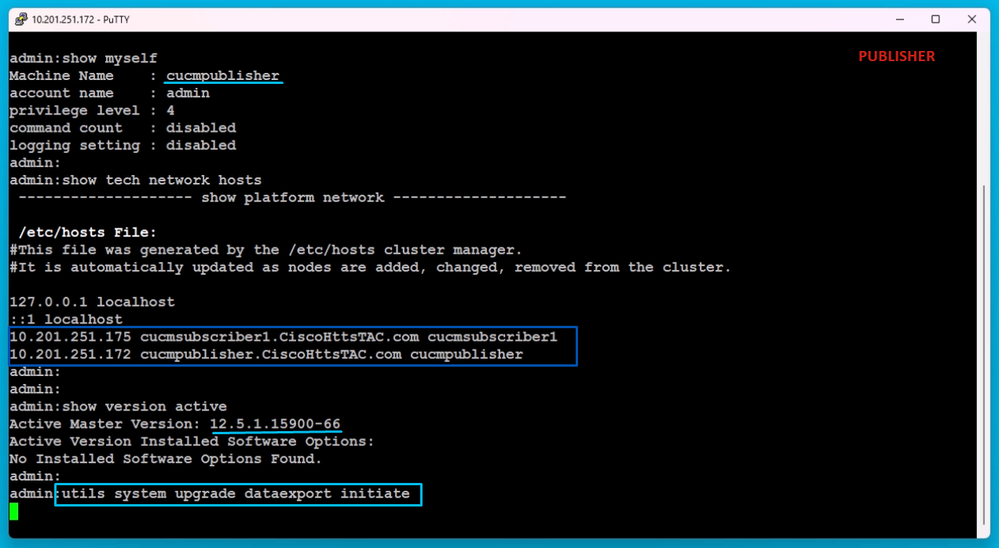 Opdracht Gegevens exporteren
Opdracht Gegevens exporteren
Geef de SFTP-servergegevens, de doeluitgever hostnaam en het IP-adres.

Opmerking: hier heb ik dezelfde hostnaam en IP-adres van de uitgever gebruikt.
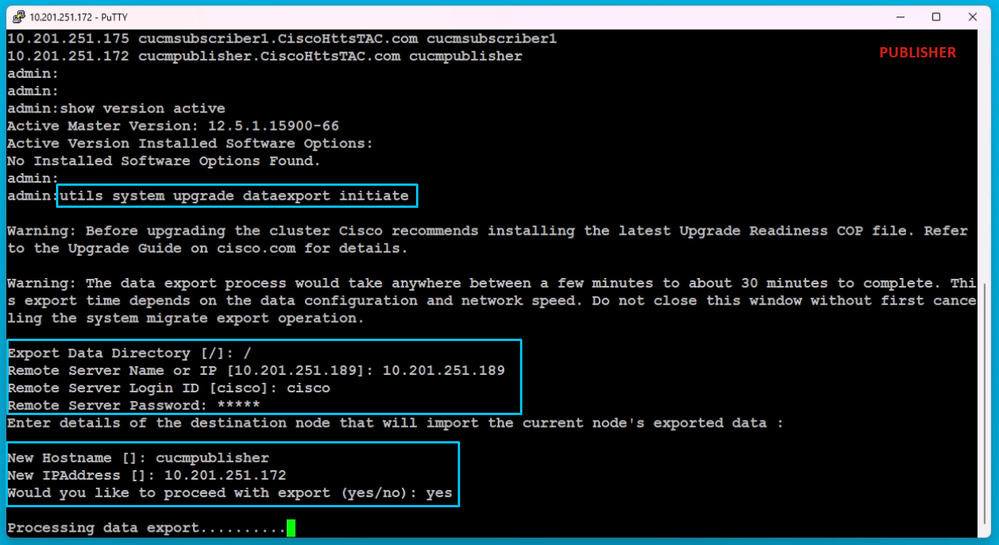 Gegevens verwerken en exporteren
Gegevens verwerken en exporteren
Voer de status voor het exporteren van data-exportgegevens van het opdrachtprogramma uit om te controleren of het proces voor het exporteren van gegevens al dan niet is voltooid.
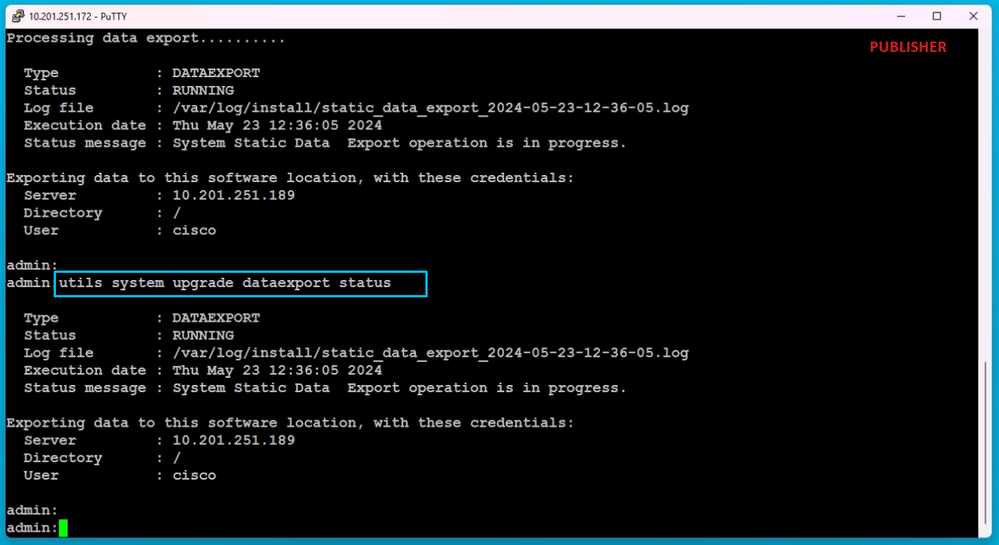 Voortgangscontrole gegevensexport
Voortgangscontrole gegevensexport
In de SFTP-server wordt automatisch een nieuwe map gemaakt met een naam zoals IP-adres van de cluster-Publisher en worden de geëxporteerde gegevens erop gedownload.
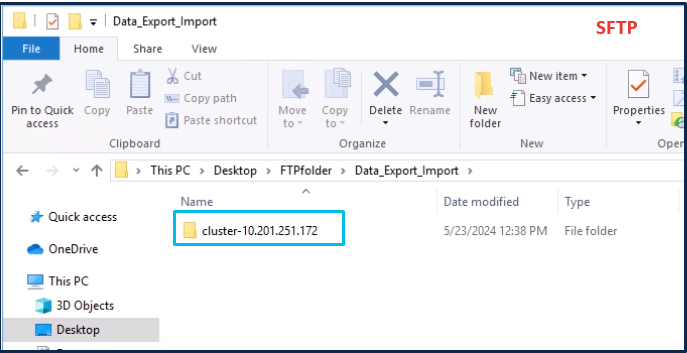 Geëxporteerde datalocatie in de SFTP-server
Geëxporteerde datalocatie in de SFTP-server
Nadat de uitvoer voor de Uitgever wordt gedaan, toont de status voltooid van de output van de status van de de gegevensuitvoer van de systeemverbetering van utils.
 Data Exporteren is voltooid voor de uitgever
Data Exporteren is voltooid voor de uitgever
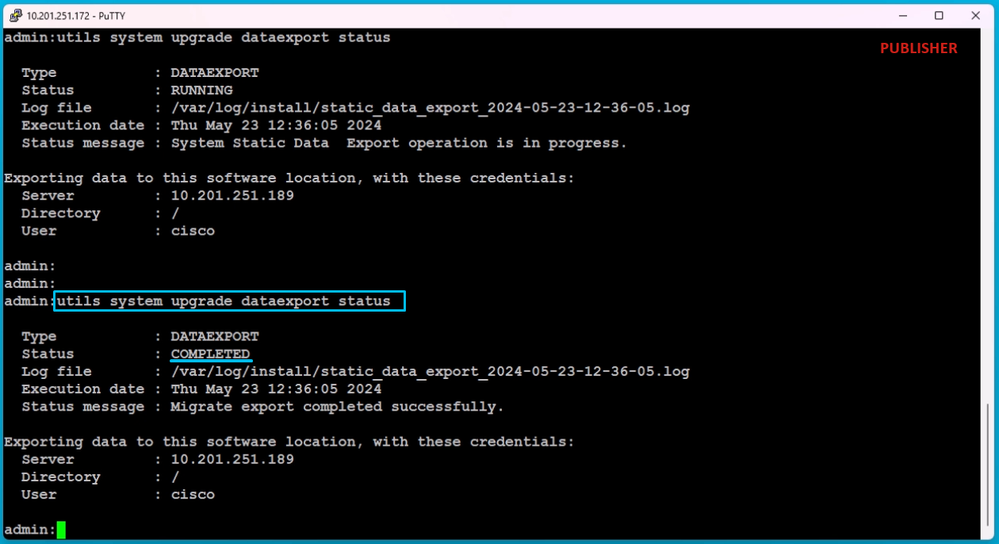 Data Exporteren is voltooid voor de uitgever
Data Exporteren is voltooid voor de uitgever
Gegevens exporteren van de Source Cluster Subscriber naar de SFTP-server
De stappen zijn hetzelfde als wat we voor de uitgever hebben gedaan.
Voer de opdracht hulpprogramma's systeem upgrade data export geïnitieerd.
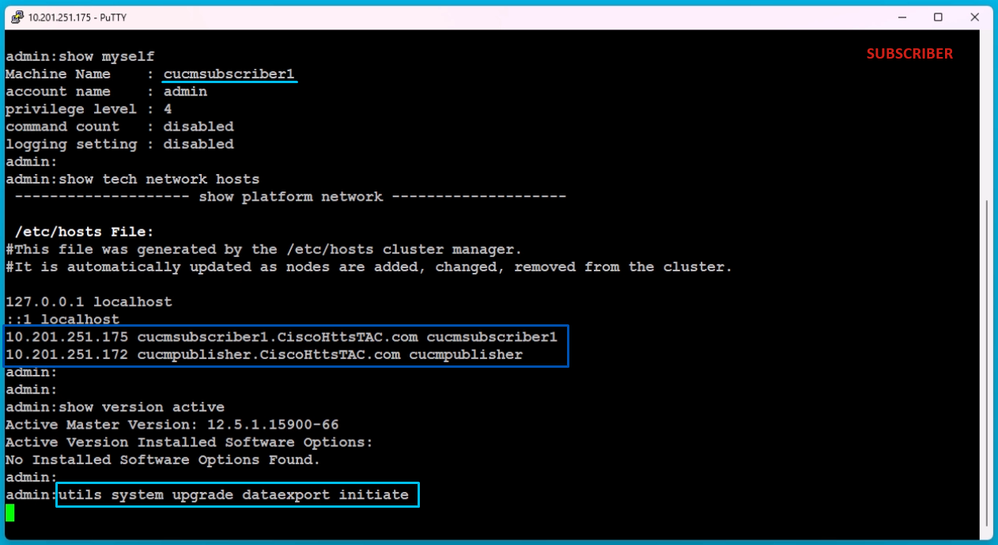 Data-export op de abonnee
Data-export op de abonnee
Geef de SFTP-servergegevens, de doelabonnee-hostnaam en het IP-adres op.

Opmerking: in dit LAB gebruikten we dezelfde broncluster Subscriber hostnaam en IP-adres.
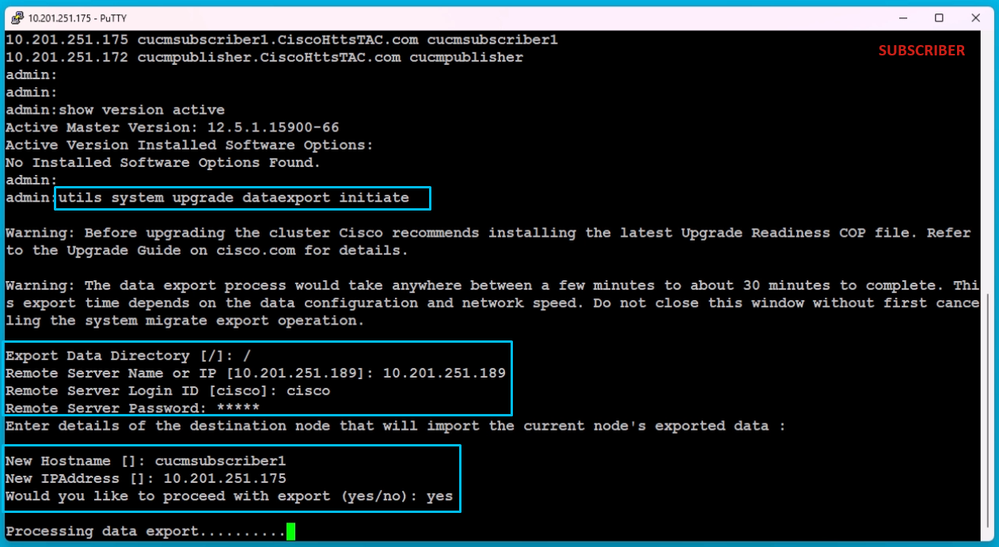 Gegevens verwerken en exporteren
Gegevens verwerken en exporteren
In dezelfde maplocatie (cluster-Publisher IP-adres) van SFTP bestaan de door Subscriber geëxporteerde gegevens.
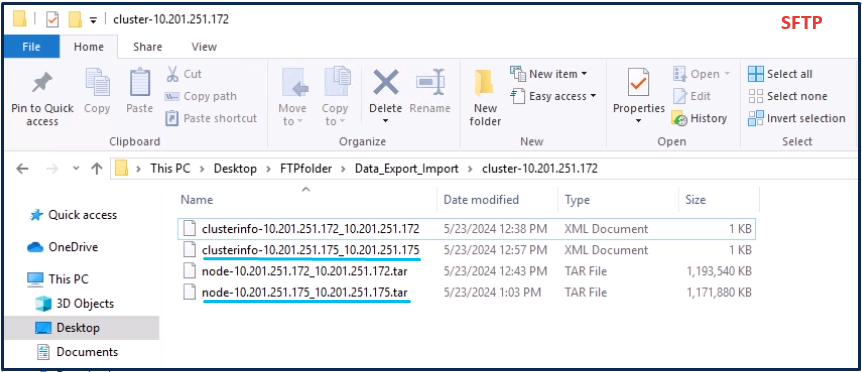 Gegevens exporteren is voltooid voor Subscriber
Gegevens exporteren is voltooid voor Subscriber
Nadat de uitvoer voor de Subscriber is gedaan, toont de status de voltooide uitvoer van de status van de upgrade van het besturingssysteem van hulpprogramma's.
 Gegevens exporteren is voltooid voor Subscriber
Gegevens exporteren is voltooid voor Subscriber
Uitgeverij Source Cluster
Sluit de uitgever door de systeemsluiting van het commando hulpprogramma uit te voeren.
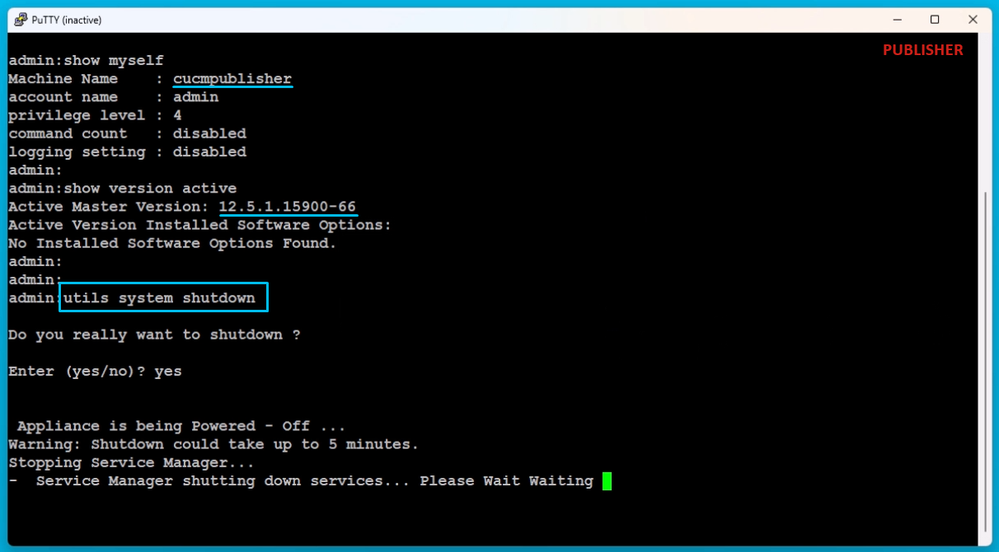 Uitgeverij afsluiten
Uitgeverij afsluiten
De Source Cluster Subscriber uitschakelen
Sluit de Subscriber af door het afsluiten van het besturingssysteem van de commando's uit te voeren.
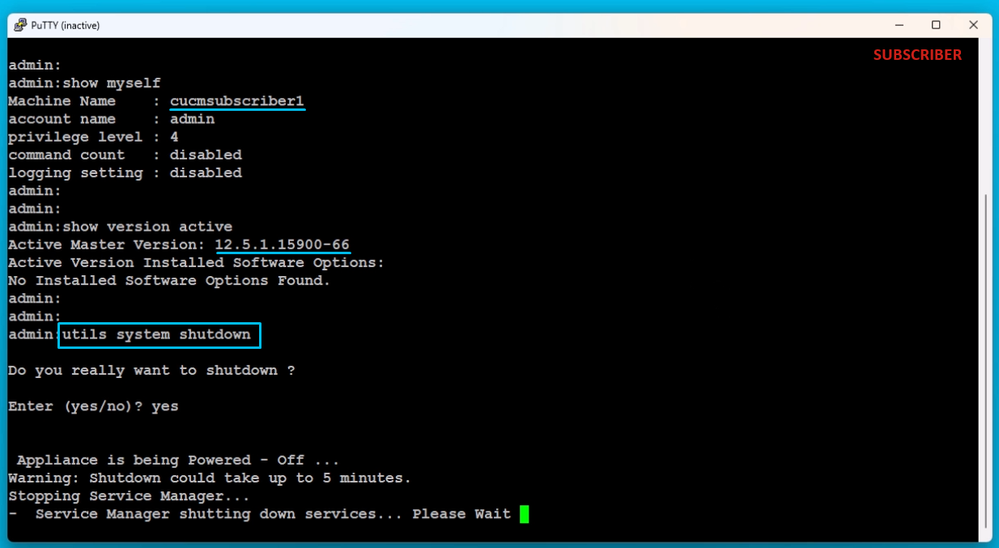 De abonnee uitschakelen
De abonnee uitschakelen
Installeer nieuwe uitgever met geëxporteerde gegevens
Bouw een virtuele machine voor de uitgever met behulp van de juiste OVA-template.
Monteer de opstartbare versie van 15.0.1.11900-23 op de virtuele machine (VM) en schakel de VM in.
Druk op OK nadat de mediacontrole is geslaagd.
Kies Cisco Unified Communications Manager en klik op de knop OK.
Druk op de knop Ja om verder te gaan met de installatie van de versie 15.0.1.11900-23.
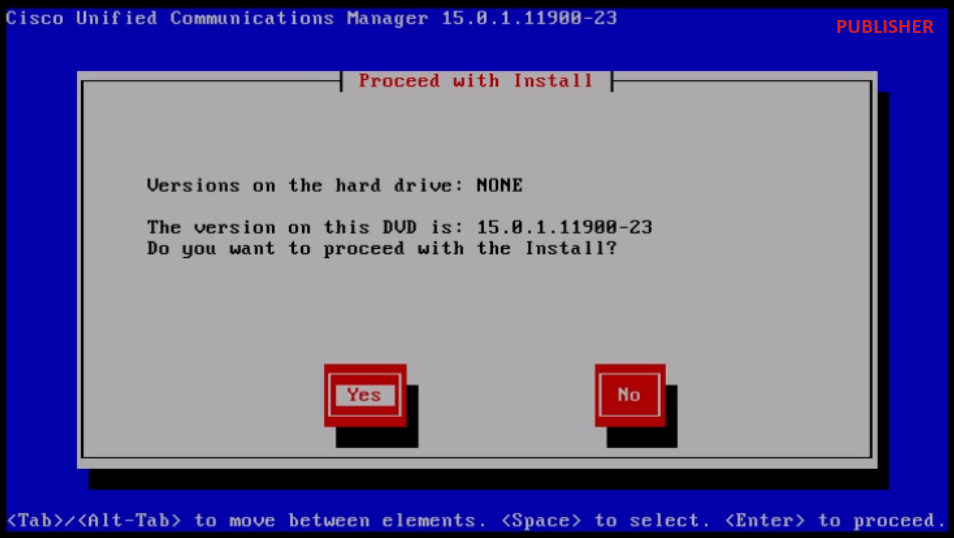 Ga verder met installatie
Ga verder met installatie
Klik op de knop Importeren in de installatiewizard voor platform.
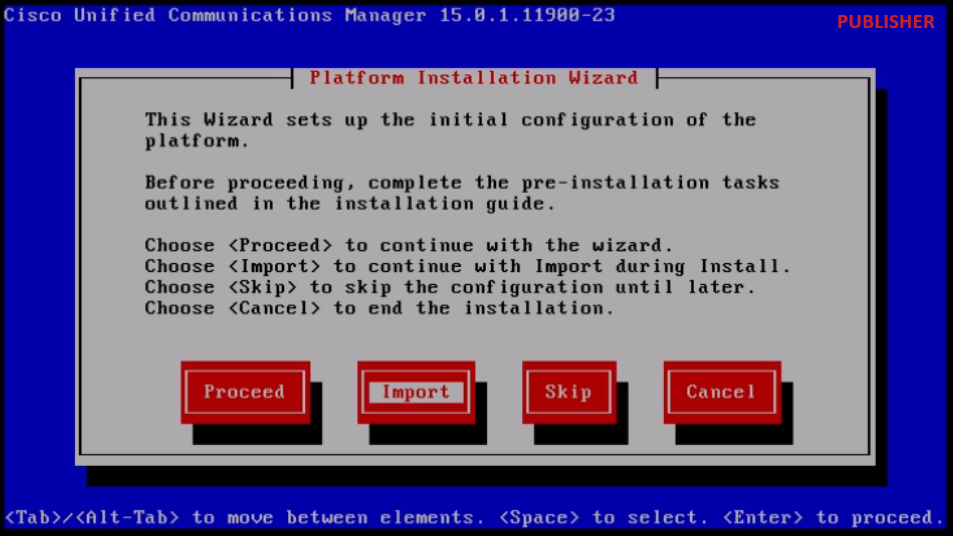 Wizard Platform installeren
Wizard Platform installeren
Nadat u de weergegeven informatie hebt gelezen, klikt u op de knop OK in de informatie over de upgrade-configuratie voor importeren.
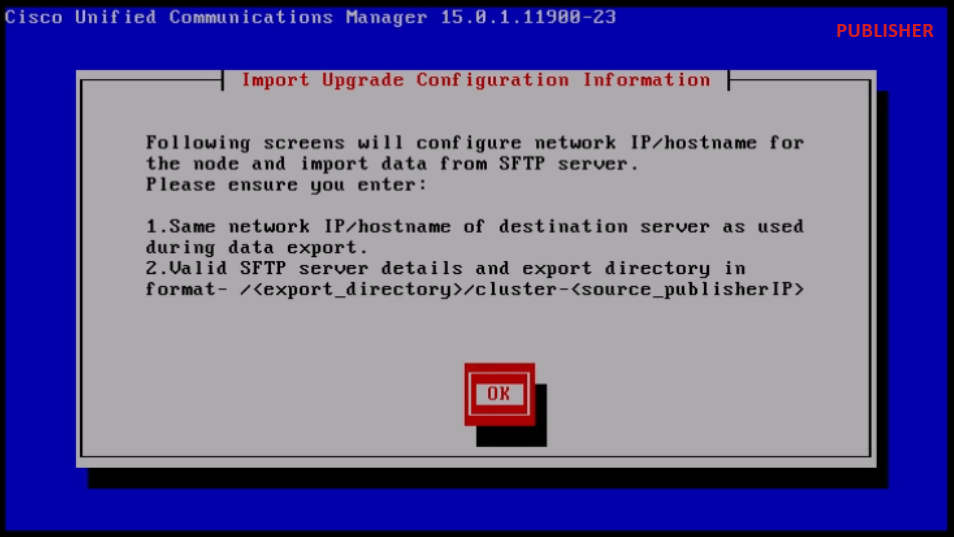 Configuratie-informatie over upgrade van importeren
Configuratie-informatie over upgrade van importeren
Kies de juiste tijdzone en klik op de knop OK.
Klik op de knop Doorgaan in de configuratie voor automatische onderhandeling.
Klik op de knop Nee om de standaardwaarde in MTU Configuration te hebben.
Druk op de knop Nee onder de DHCP-configuratie.
Geef de hostnaam, het IP-adres, het IP-masker en het gatewayadres (GW) op en druk vervolgens op de knop OK.
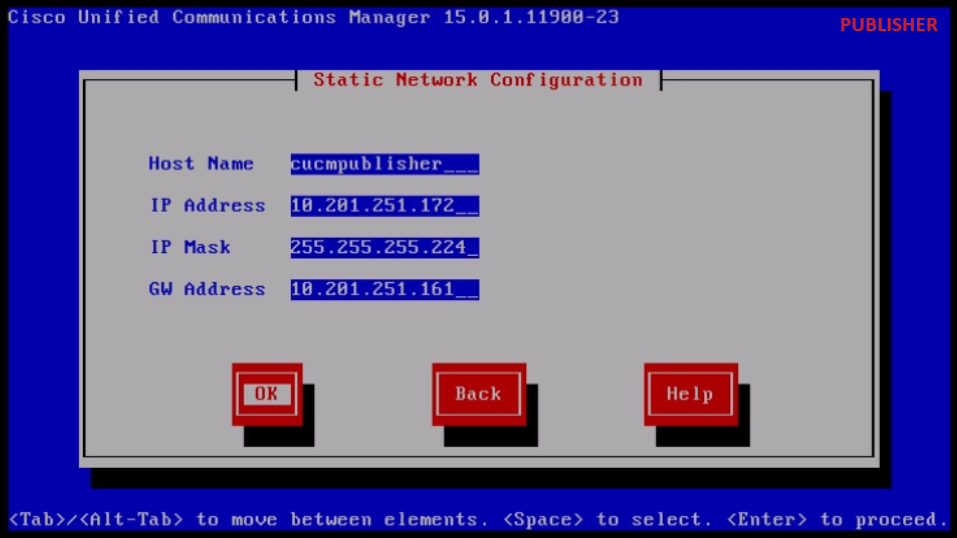 Statische netwerkconfiguratie
Statische netwerkconfiguratie
Klik op de knop Ja onder de DNS-clientconfiguratie.
Geef het IP-adres en het domein van de primaire DNS-server op en klik op de knop OK.
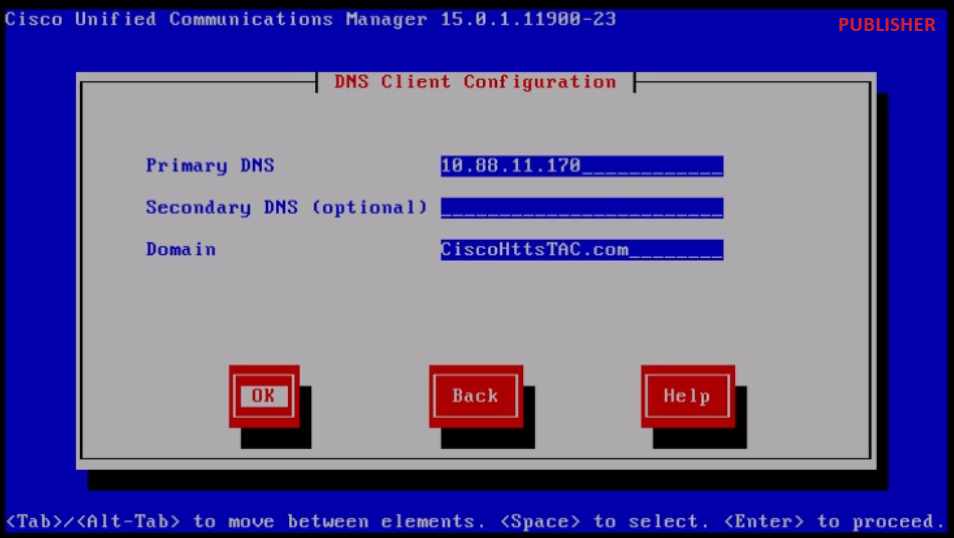 Configuratie van DNS-client
Configuratie van DNS-client
Geef de SFTP-serverinformatie (IP, directory, login-id en wachtwoord) waar we de geëxporteerde gegevens van het broncluster hebben en druk vervolgens op de OK-knop.

Opmerking: locatie van de uitgever geëxporteerde gegevens is aanwezig in de map cluster-Publisher_IP_Address zoals getoond in de screenshot.
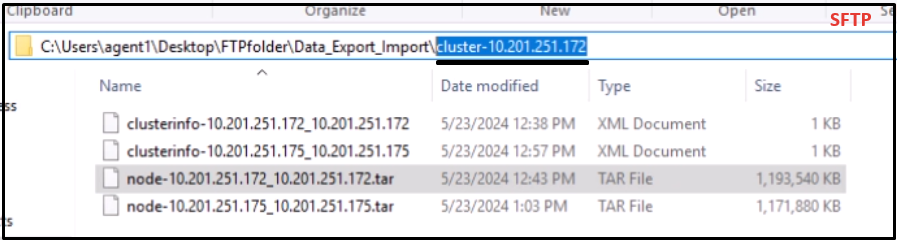 Geëxporteerde datalocatie in de SFTP-server
Geëxporteerde datalocatie in de SFTP-server
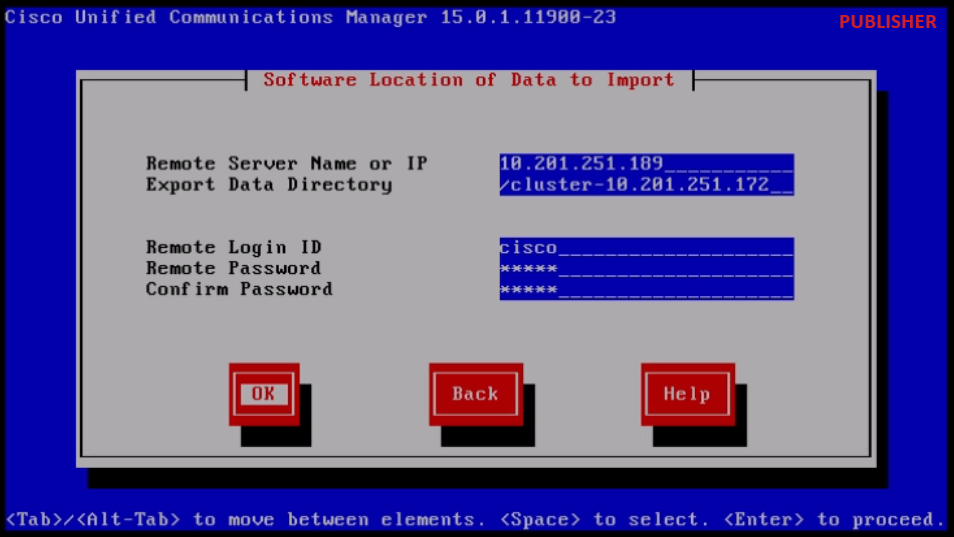 Softwarelocatie van te importeren gegevens
Softwarelocatie van te importeren gegevens
Verstrek de informatie over het certificaat en klik op de knop OK.
Druk op de knop Ja onder Configuratie eerste knooppunt.
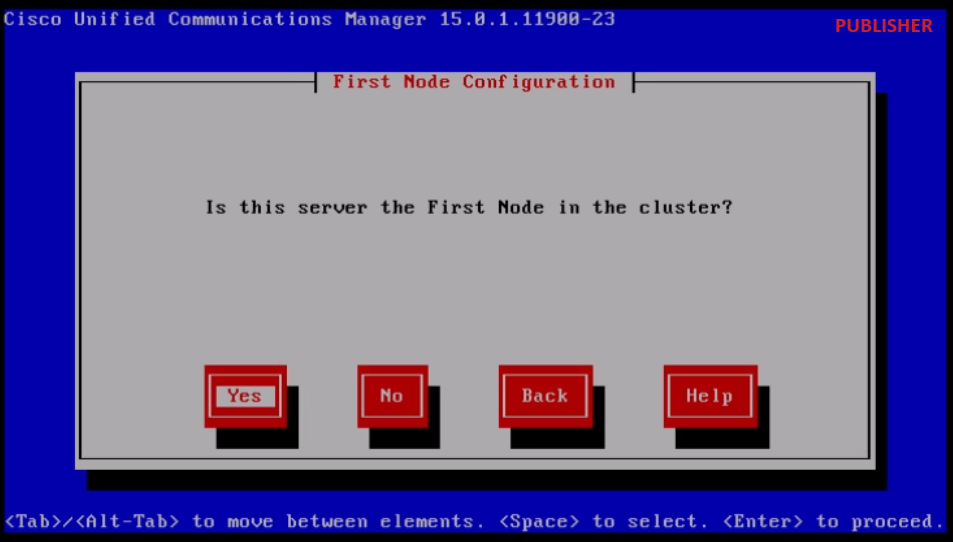 Configuratie eerste knooppunt
Configuratie eerste knooppunt
Configureer de NTP-server (Network Time Protocol) en klik vervolgens op de knop Procedures.
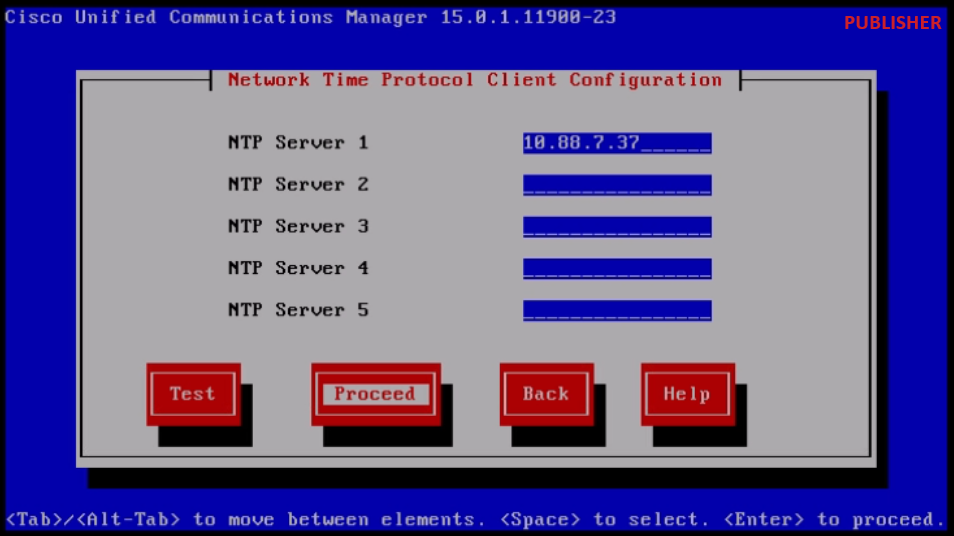 NTP-clientconfiguratie
NTP-clientconfiguratie
Klik op de knop Nee voor de SMTP-hostconfiguratie.

Opmerking: Als u SMTP wilt configureren, druk dan op Ja knop en stel de SMTP-host in.
Kies de juiste optie onder Smart Call Home Enable Page en klik op de knop OK.
Klik op de knop OK onder de pagina Platform Configuration Confirmation om verder te gaan met de installatie.
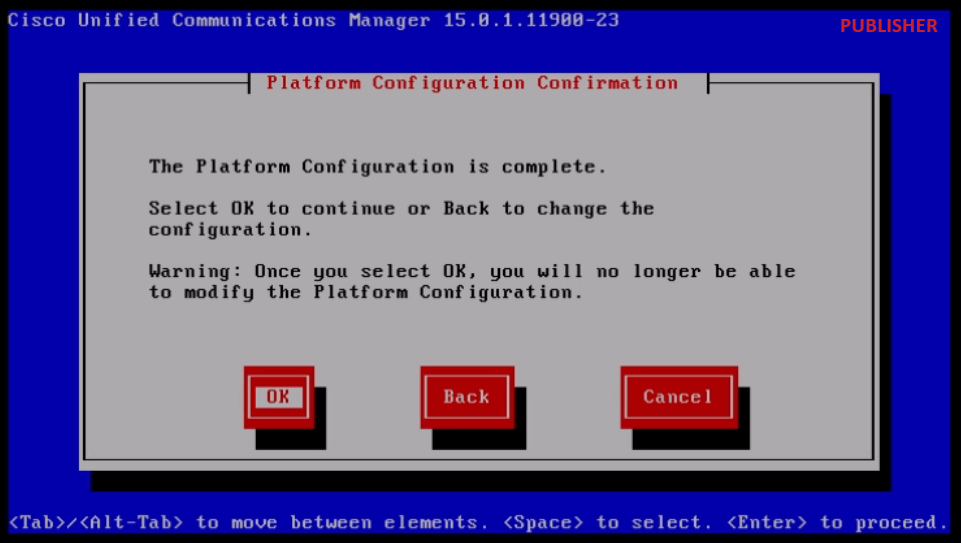 Configuratiebevestiging van platform
Configuratiebevestiging van platform
Na enkele minuten is de installatie van de Publisher voltooid met behulp van de importfunctie.
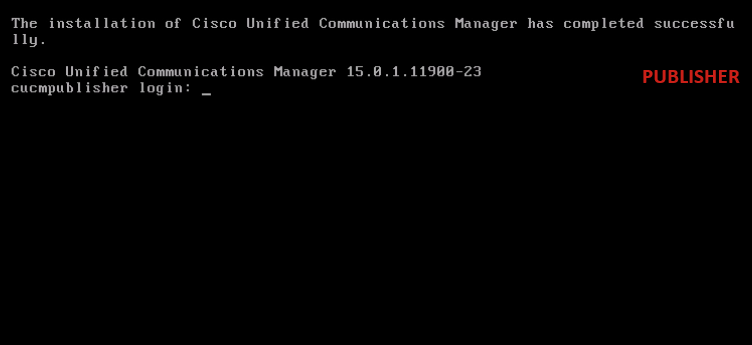 De installatie van de uitgever is voltooid
De installatie van de uitgever is voltooid
Installeer nieuwe Subscriber met geëxporteerde gegevens
Bouw een virtuele machine voor de Subscriber met behulp van de juiste OVA-sjabloon.
Monteer de opstartbare versie van 15.0.1.11900-23 op de virtuele machine (VM) en schakel de VM in.
Druk op OK nadat de mediacontrole is geslaagd.
Kies Cisco Unified Communications Manager en klik op de knop OK.
Druk op de knop Ja om verder te gaan met de installatie van de versie 15.0.1.11900-23.
Klik op de knop Importeren in de installatiewizard voor platform.
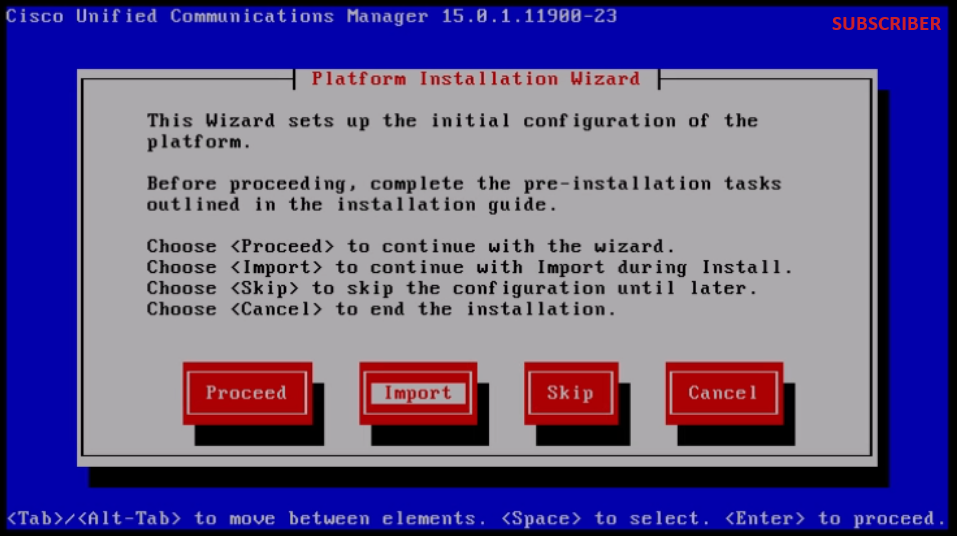 Wizard Platform installeren
Wizard Platform installeren
Nadat u de weergegeven informatie hebt gelezen, klikt u op de knop OK in de informatie over de upgrade-configuratie voor importeren.
Kies de juiste tijdzone en klik op de knop OK.
Klik op de knop Doorgaan in de configuratie voor automatische onderhandeling.
Klik op de knop Nee om de standaardwaarde in MTU Configuration te hebben.
Druk op de knop Nee onder de DHCP-configuratie.
Geef de hostnaam, het IP-adres, het IP-masker en het gateway(GW)-adres voor de Subscriber Server op en druk vervolgens op de knop OK.
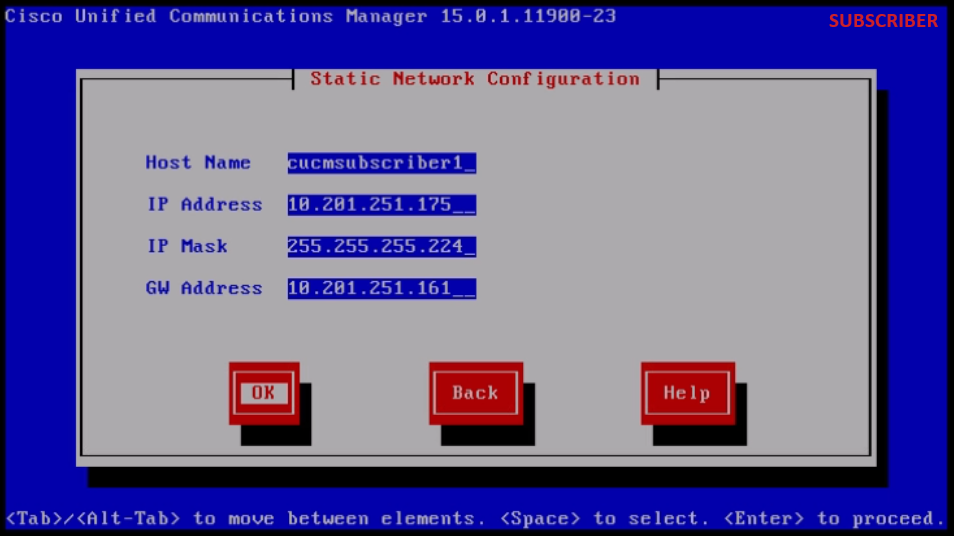 Statische netwerkconfiguratie
Statische netwerkconfiguratie
Klik op de knop Ja onder de DNS-clientconfiguratie.
Geef de primaire DNS en het domein op en klik op de knop OK.
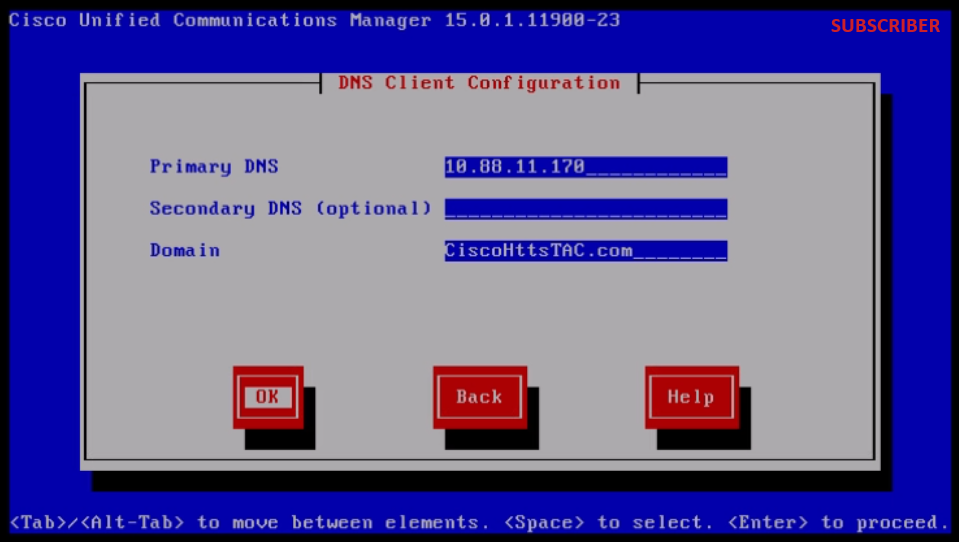 Configuratie van DNS-client
Configuratie van DNS-client
Geef de SFTP-serverinformatie (IP, directory, login-id en wachtwoord) waar we de geëxporteerde gegevens van het broncluster hebben en druk vervolgens op de OK-knop.
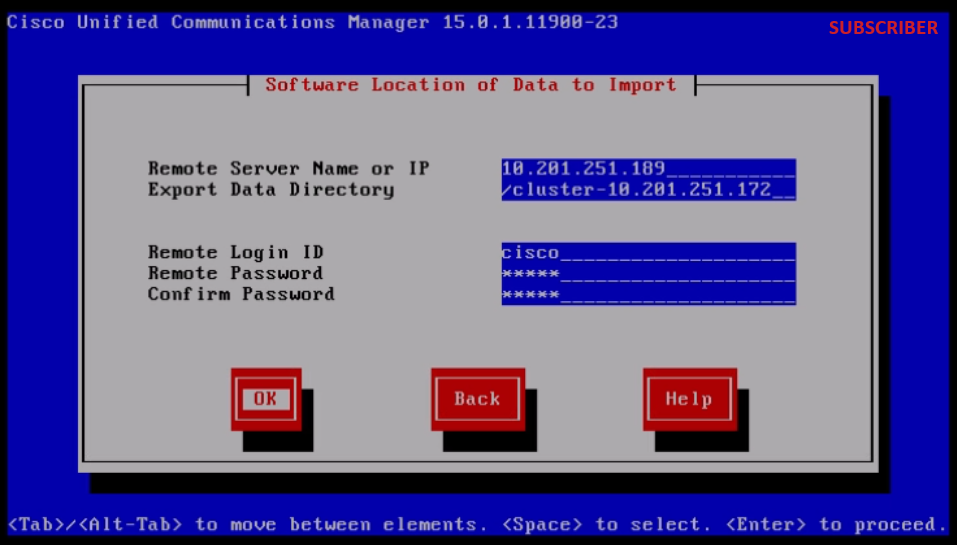 Softwarelocatie van te importeren gegevens
Softwarelocatie van te importeren gegevens

Opmerking: locatie van de geëxporteerde Subscriber-gegevens is aanwezig in de map cluster-Publisher_IP_Address zoals getoond in de screenshot.
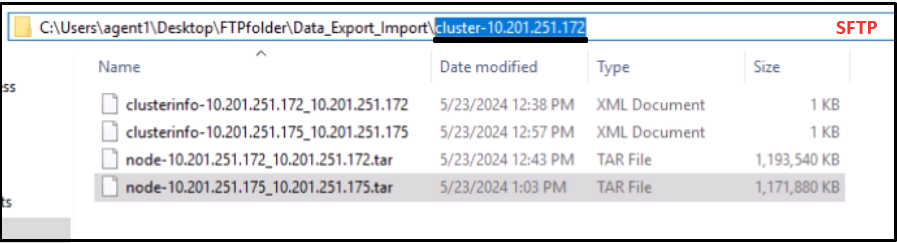 Subscriber exporteerde datalocatie in SFTP-server
Subscriber exporteerde datalocatie in SFTP-server
Verstrek de informatie over het certificaat en klik op de knop OK.
Druk op de knop Nee onder Configuratie eerste knooppunt.
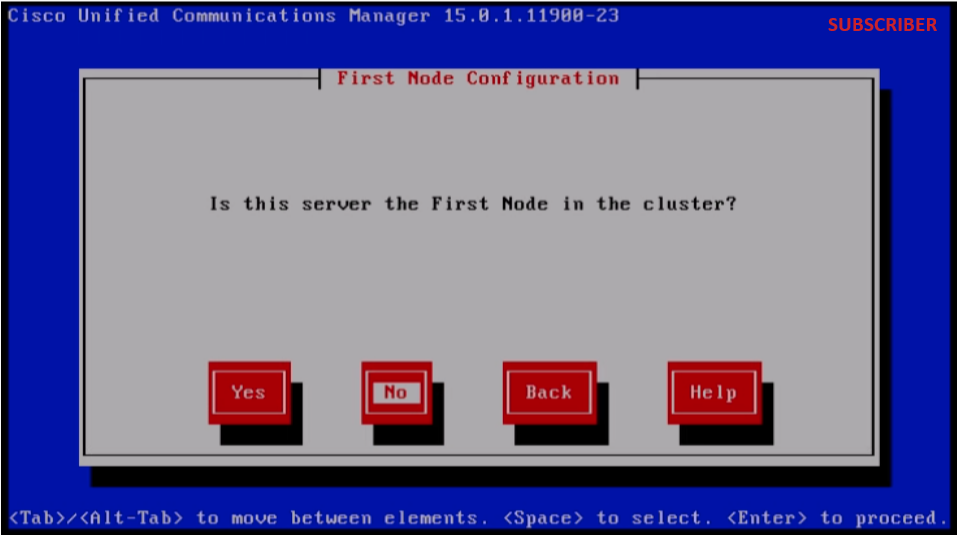 Configuratie eerste knooppunt
Configuratie eerste knooppunt
Druk op de knop OK op de pagina First Node Configuration.
Klik op de knop Nee onder de pagina Configuratie netwerkconnectiviteit testen.
Geef de naam van de Publisher-host en het IP-adres op de pagina First Node Access Configuration en klik op de knop OK.

Opmerking: het beveiligingswachtwoord wordt automatisch ingevuld via geïmporteerde gegevens op deze pagina.
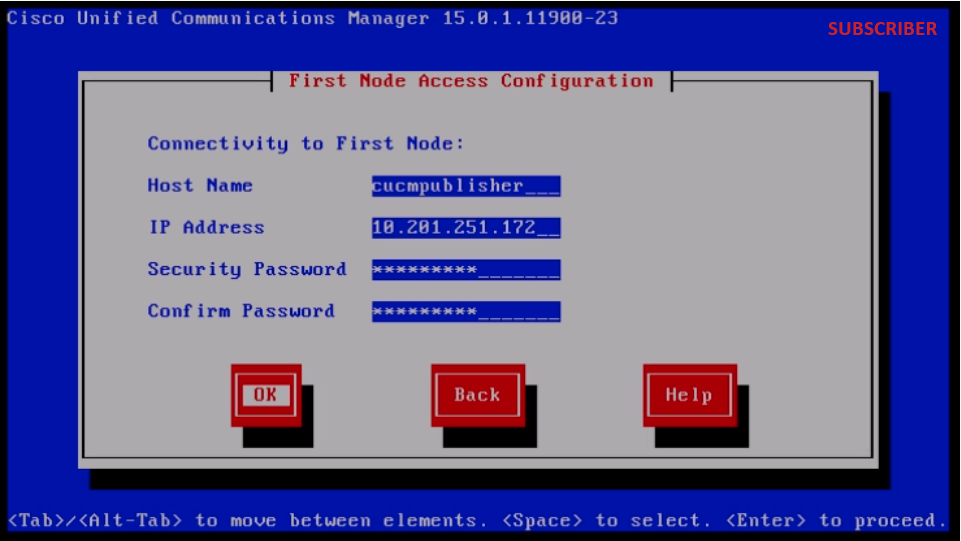 Configuratie van eerste knooppunt voor toegang
Configuratie van eerste knooppunt voor toegang
Klik op de knop Nee voor de SMTP-hostconfiguratie.

Opmerking: Als u SMTP wilt configureren, druk dan op Ja knop en stel de SMTP-host in.
Klik op de knop OK onder de pagina Platform Configuration Confirmation om verder te gaan met de installatie.
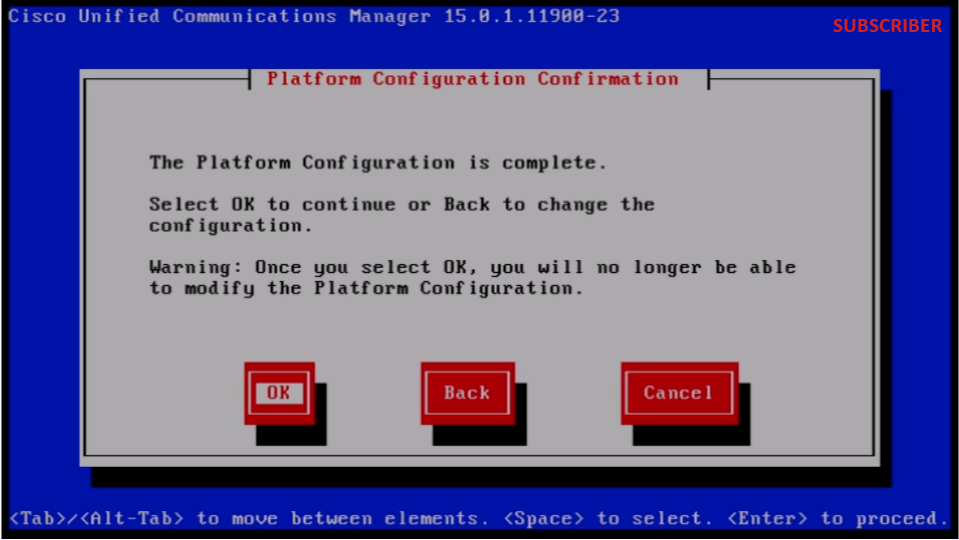 Platformconfiguratiebevestiging
Platformconfiguratiebevestiging
Na enkele minuten is de installatie van de Subscriber succesvol met behulp van de importfunctie.
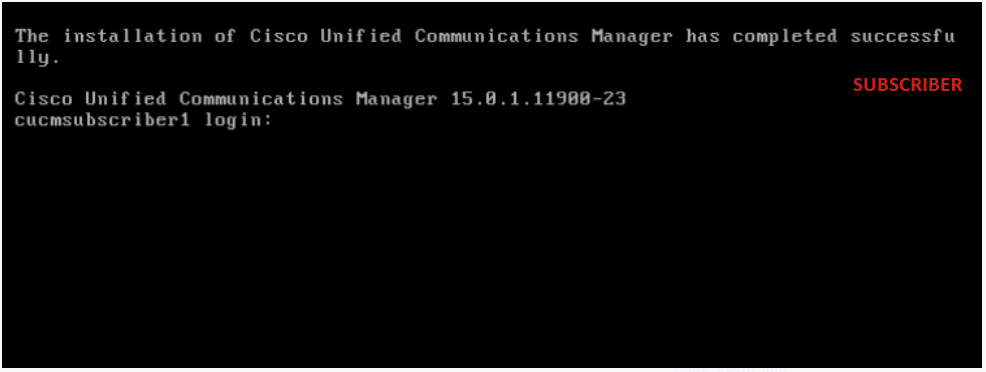 De installatie van de abonnee is geslaagd
De installatie van de abonnee is geslaagd
Verifiëren
Na succesvolle installatie van de Publisher en Subscriber voert u de te valideren opdrachten uit.
mezelf tonen
toon actieve versie
utils afbreking runtimestatus
file view install system-history.log
UITGEVER
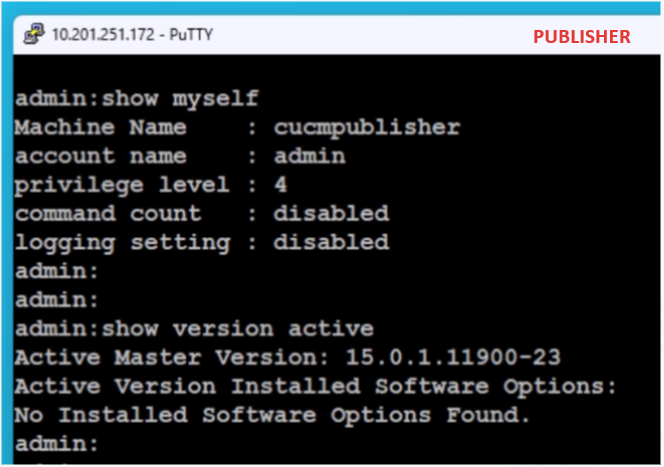 Verificatie door uitgever
Verificatie door uitgever
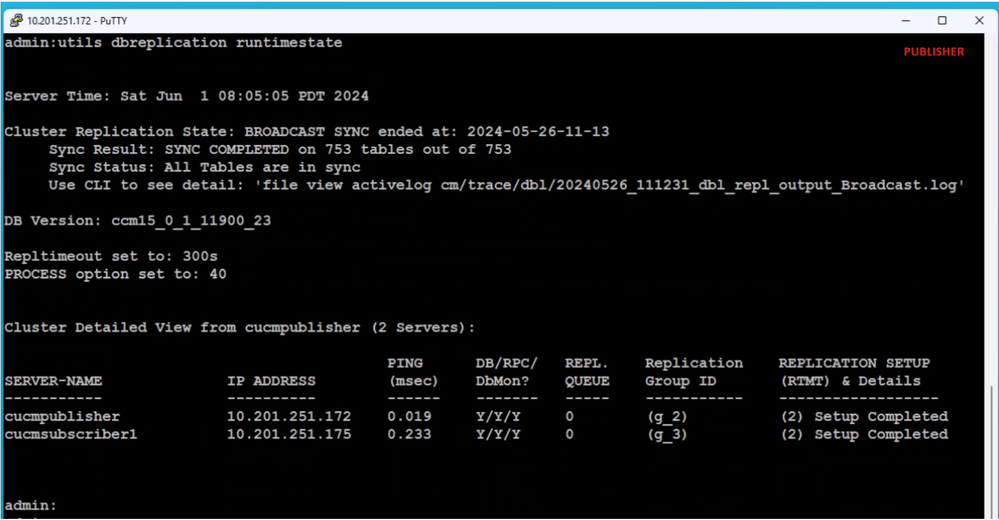 Verificatie door uitgever
Verificatie door uitgever
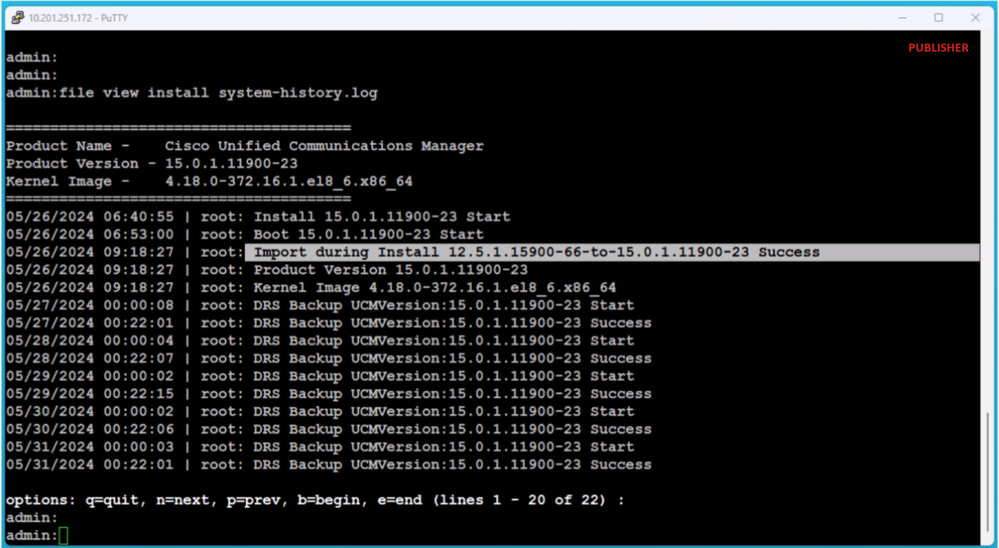 Verificatie door uitgever
Verificatie door uitgever
ABONNEE
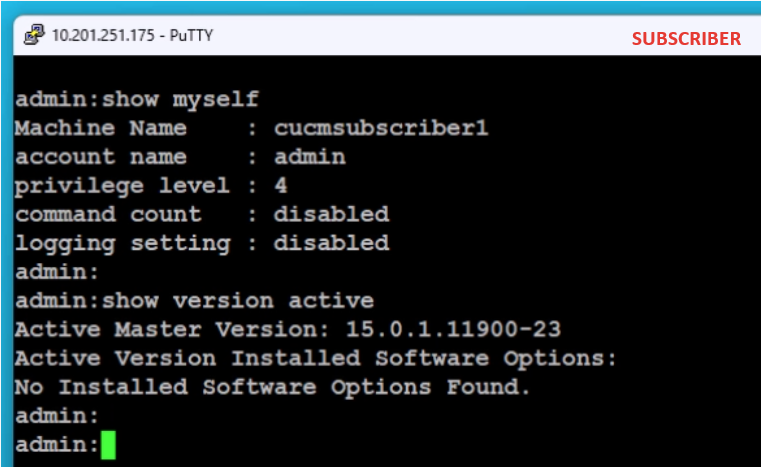 Verificatie van abonnee
Verificatie van abonnee
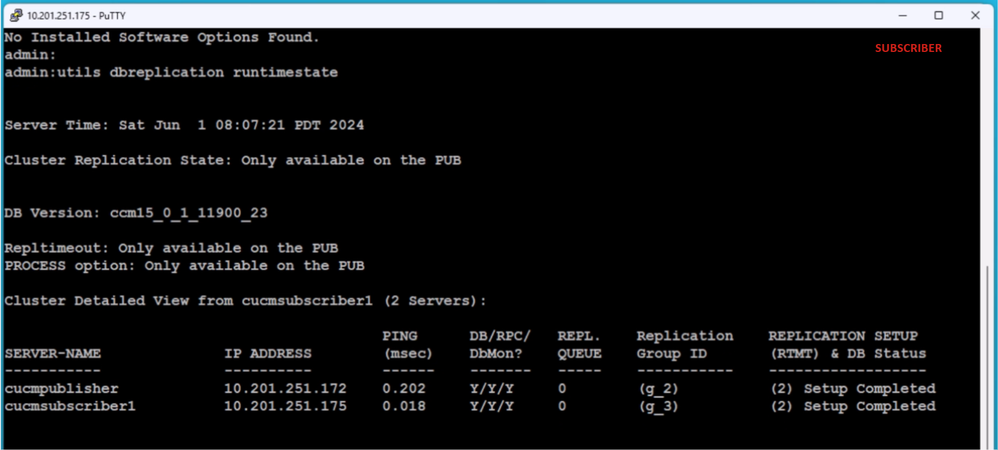 Verificatie van abonnee
Verificatie van abonnee
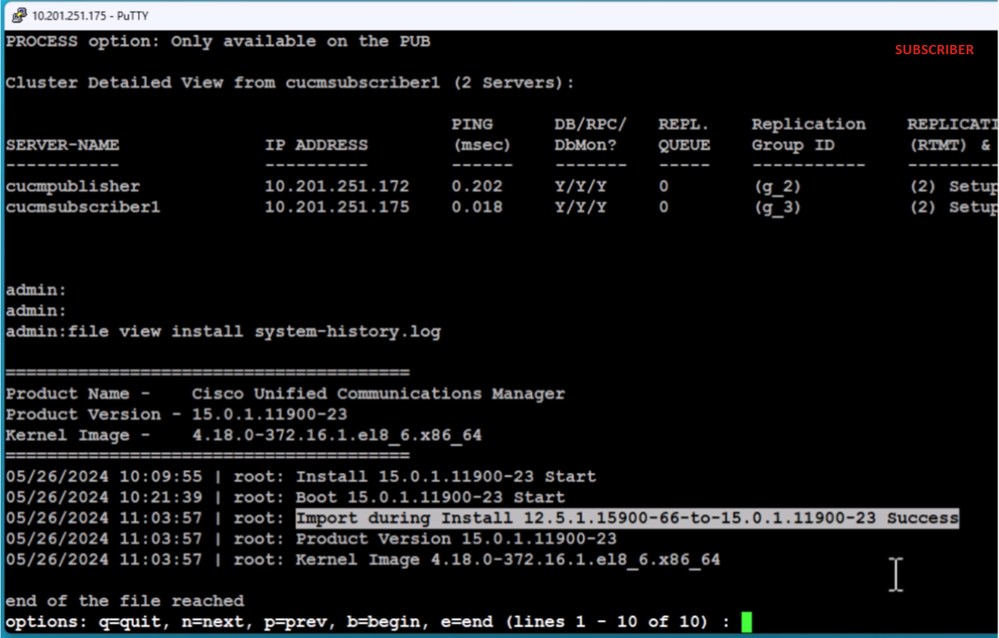 Verificatie van abonnee
Verificatie van abonnee
Gerelateerde informatie
Installeren met gegevensinvoer

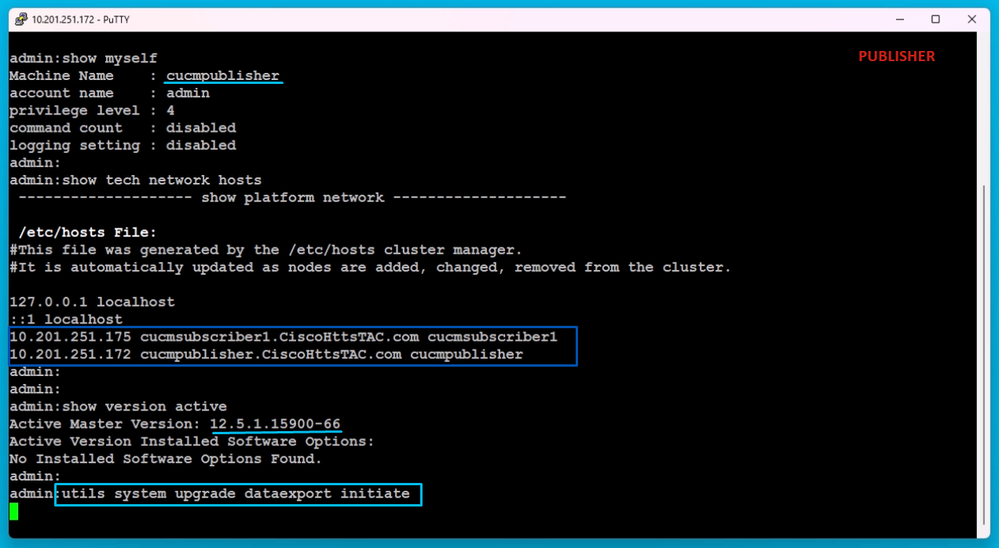

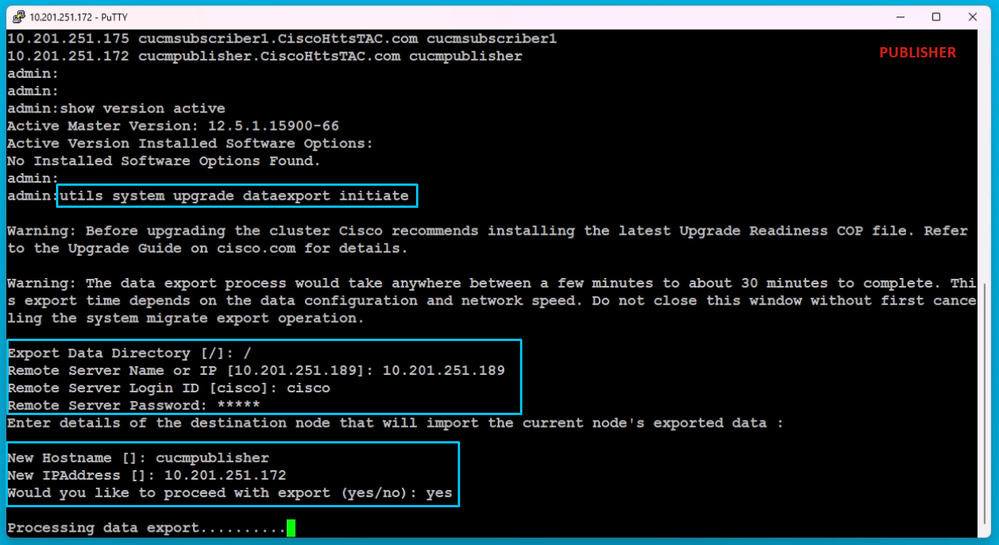 Gegevens verwerken en exporteren
Gegevens verwerken en exporteren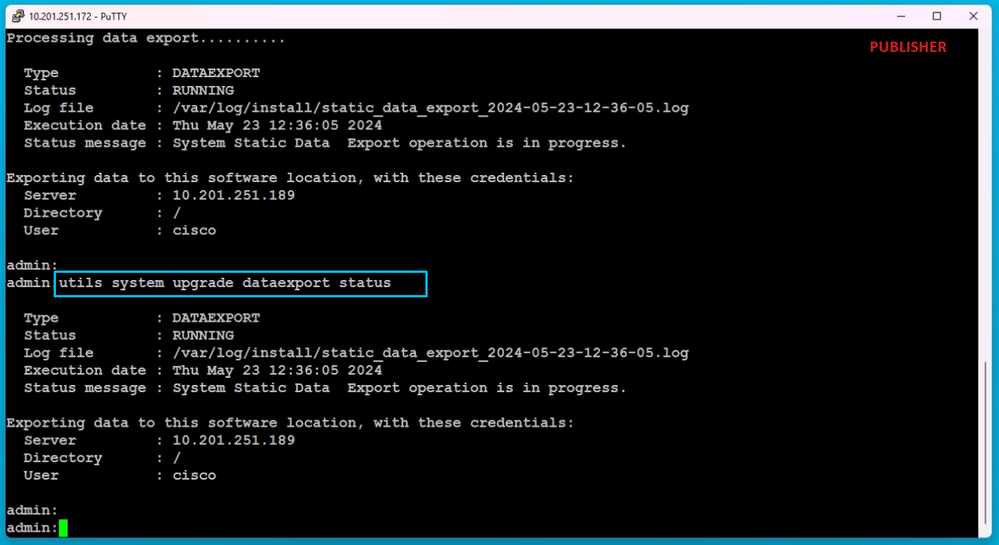
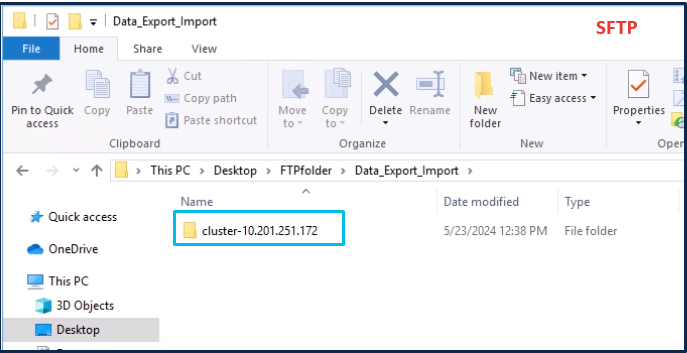

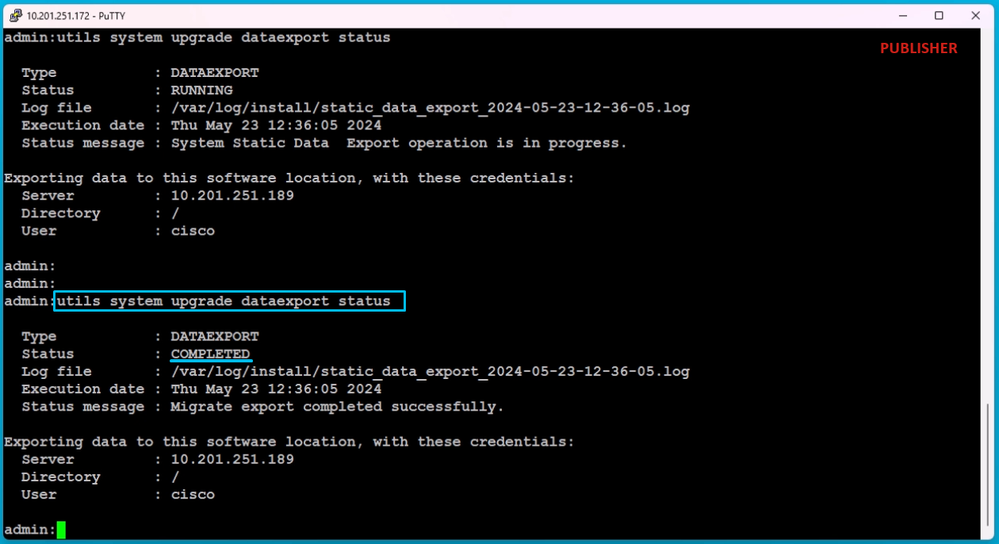
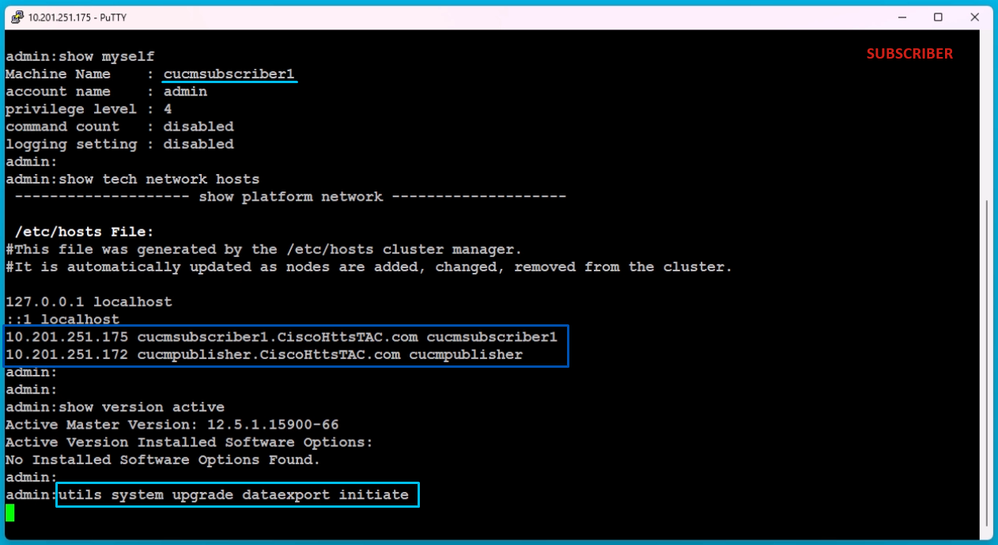
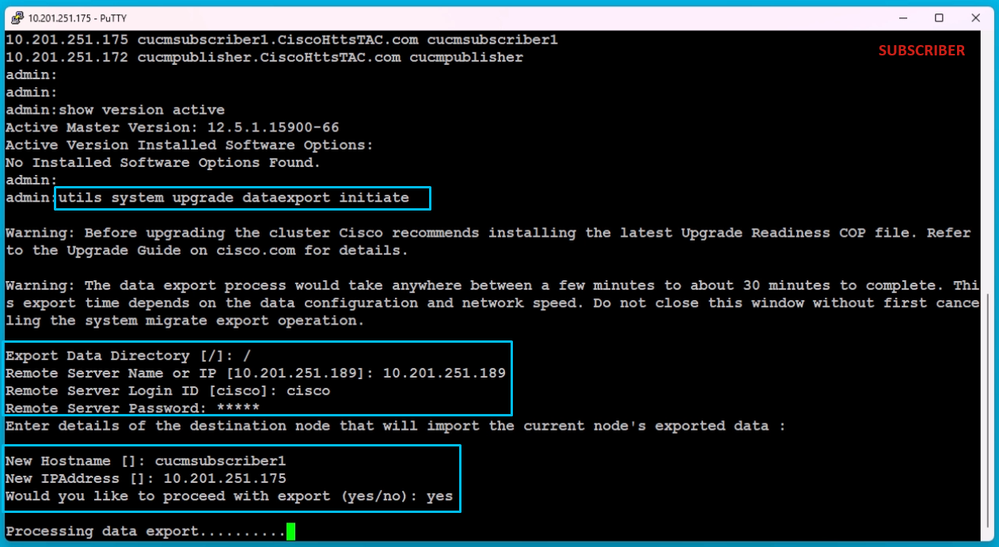 Gegevens verwerken en exporteren
Gegevens verwerken en exporteren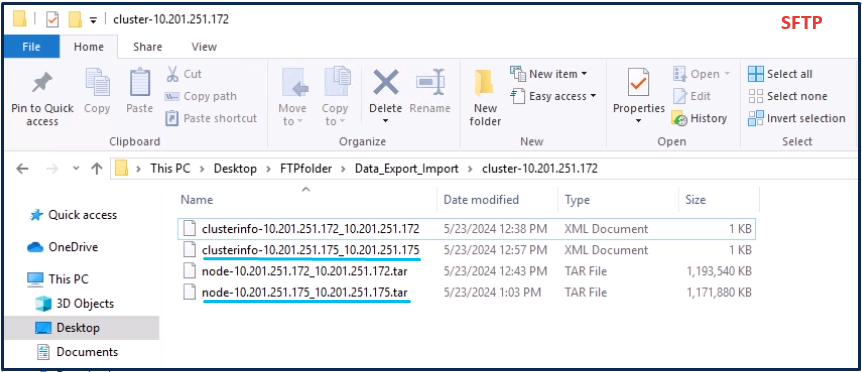

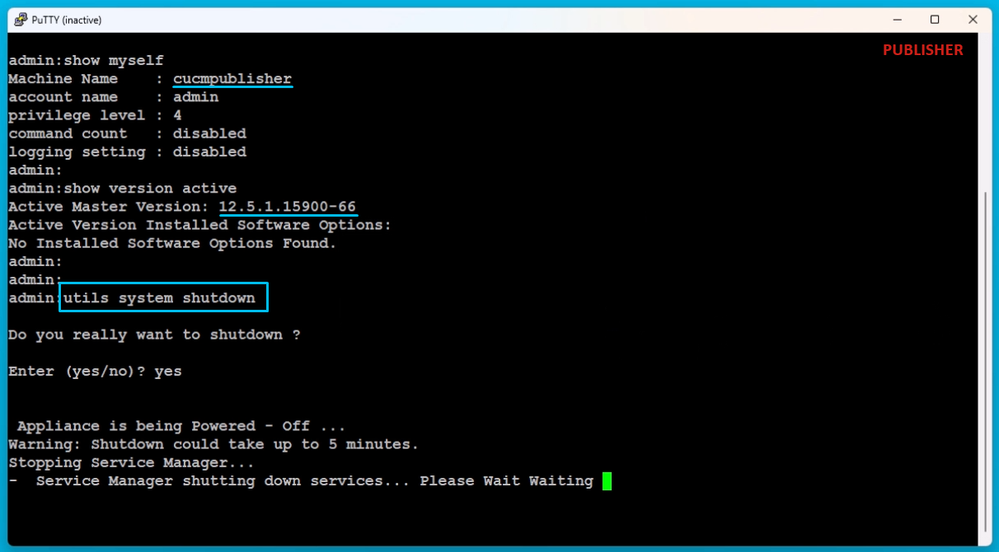
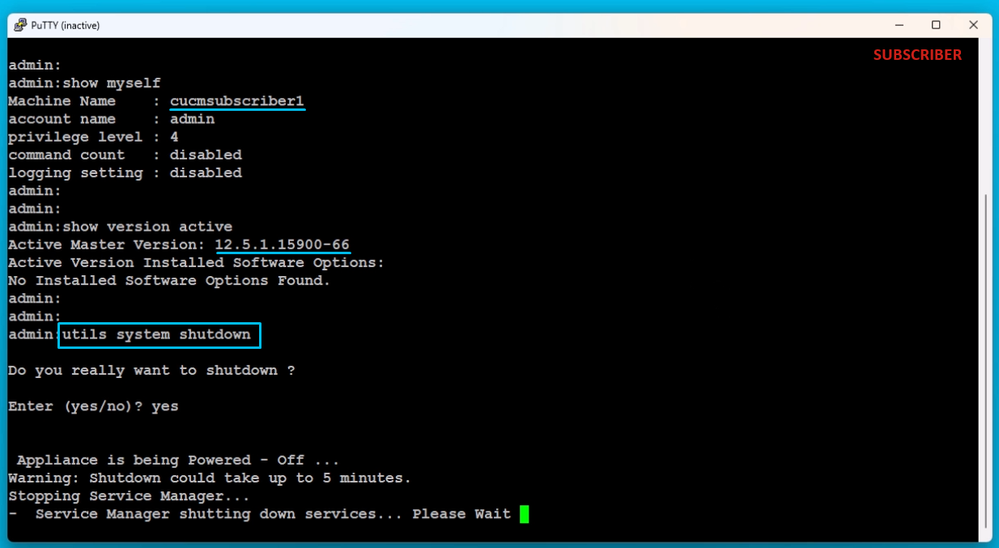
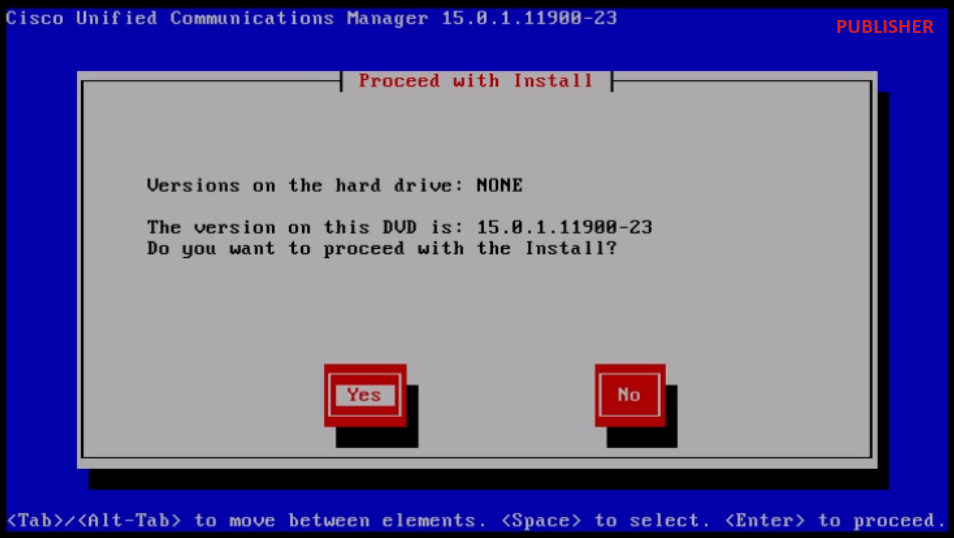
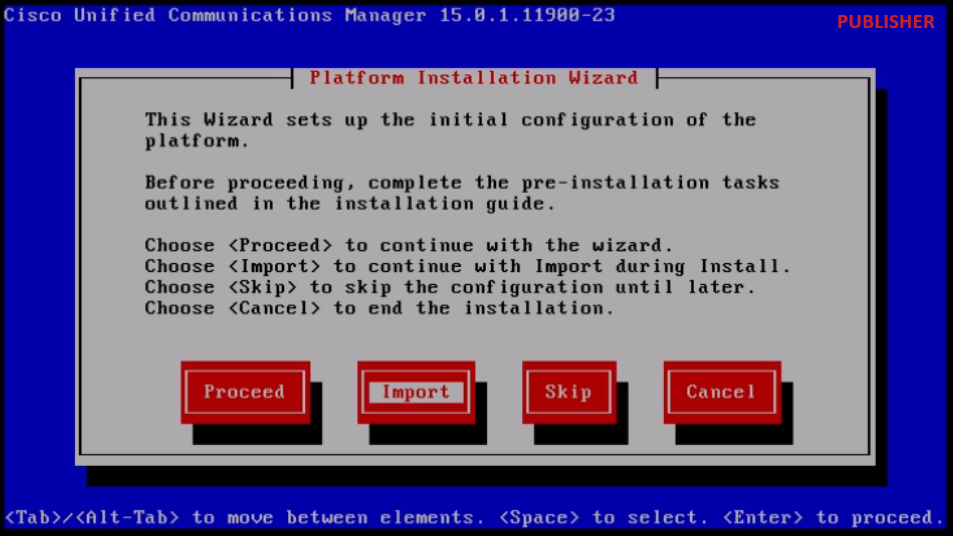
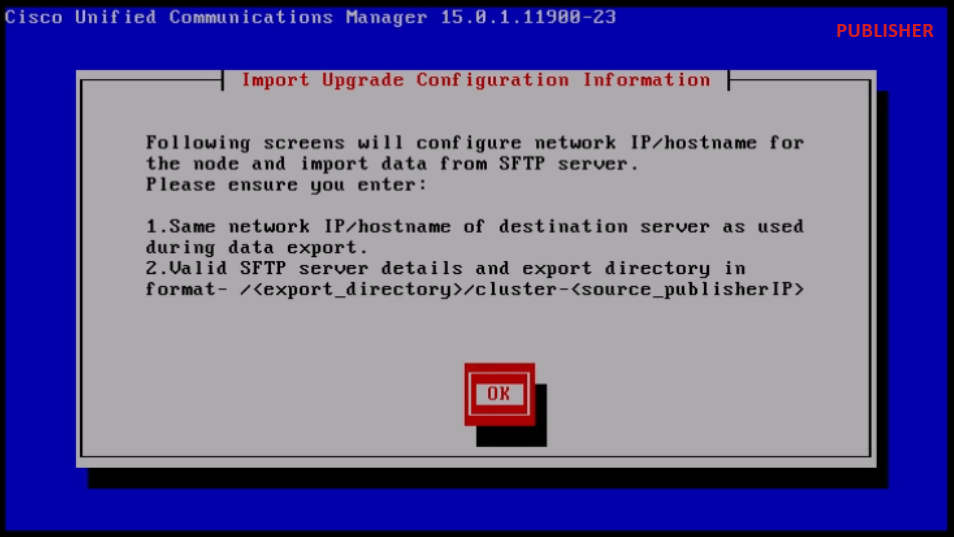
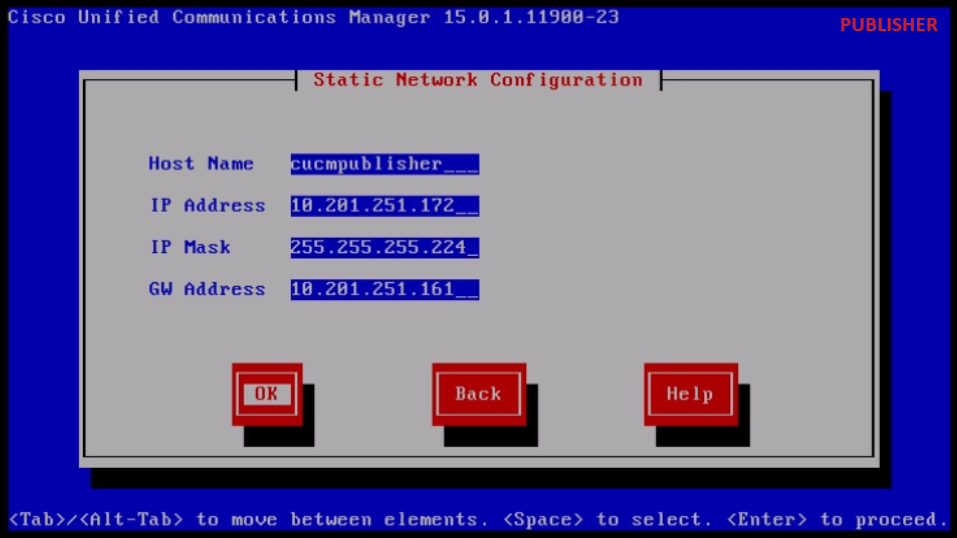
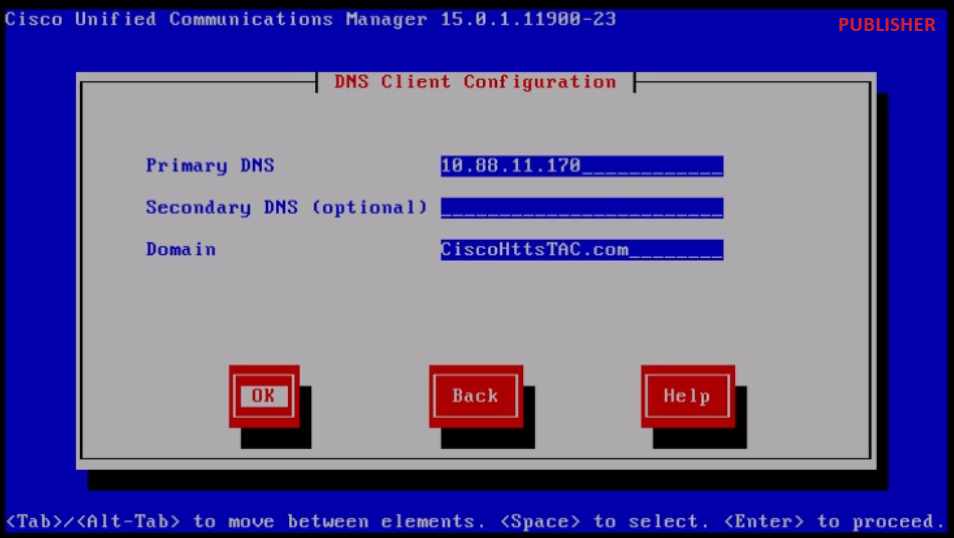
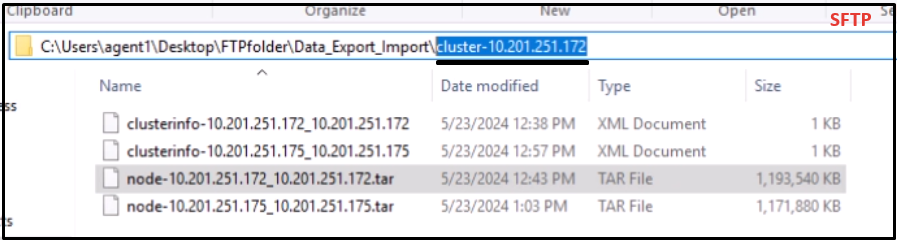 Geëxporteerde datalocatie in de SFTP-server
Geëxporteerde datalocatie in de SFTP-server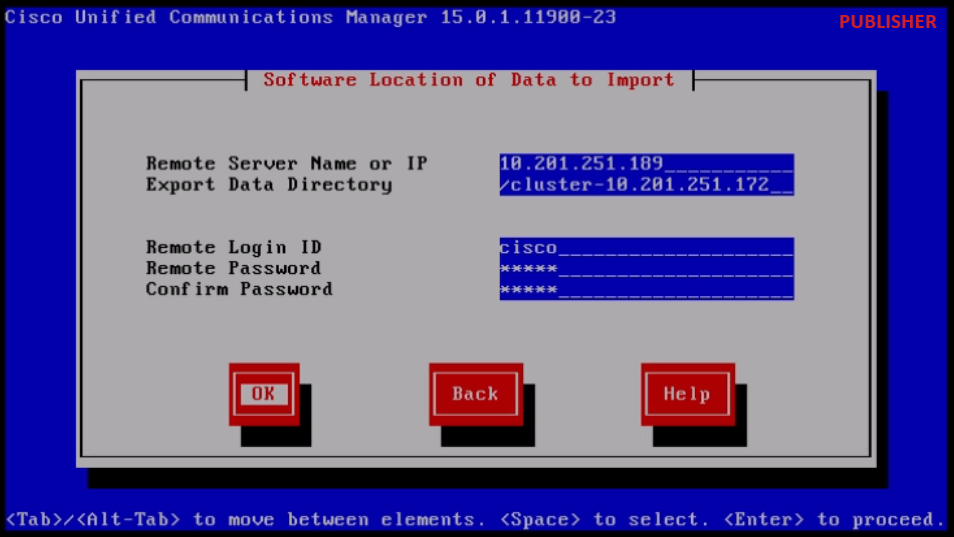
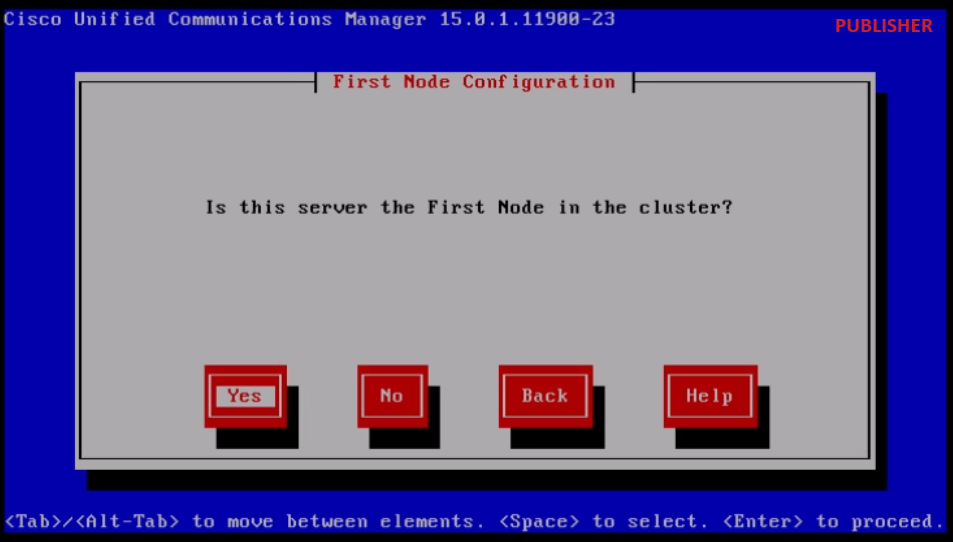
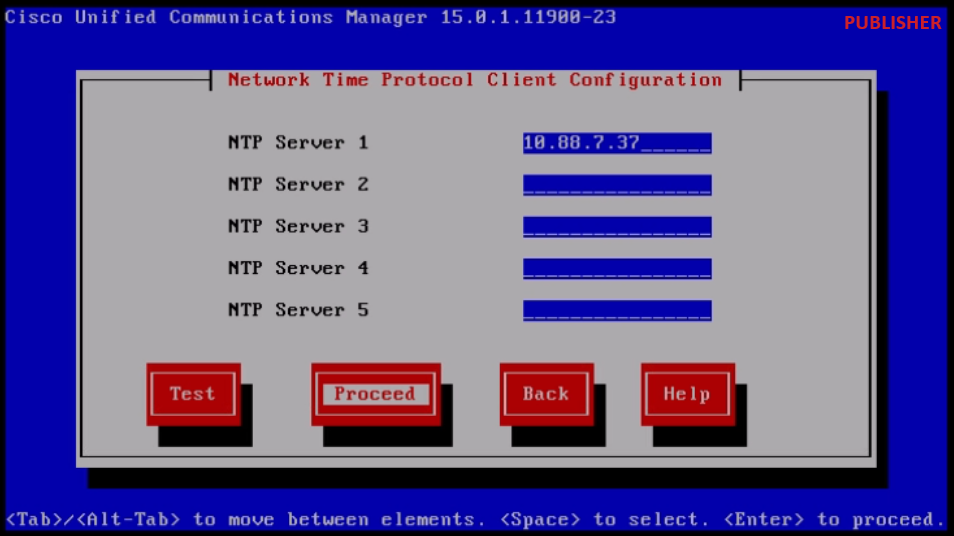
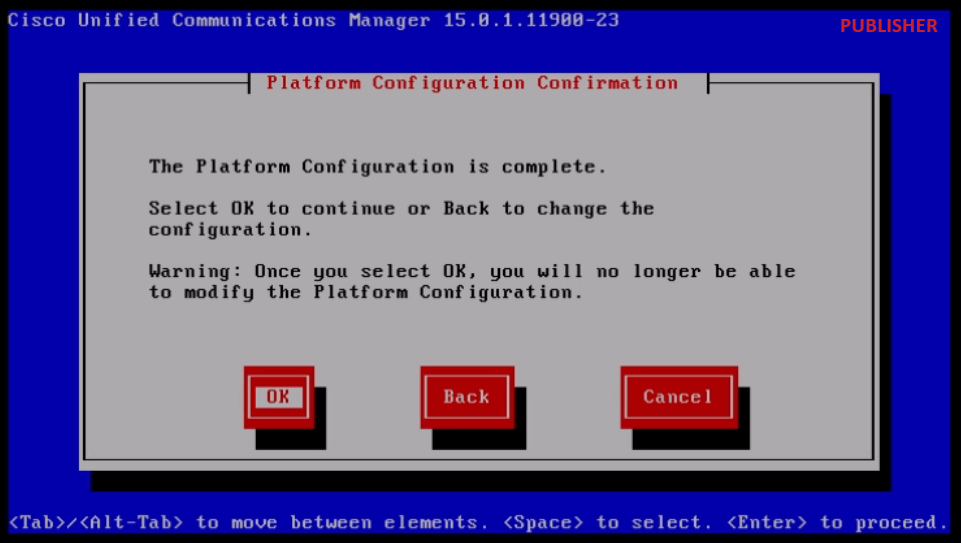
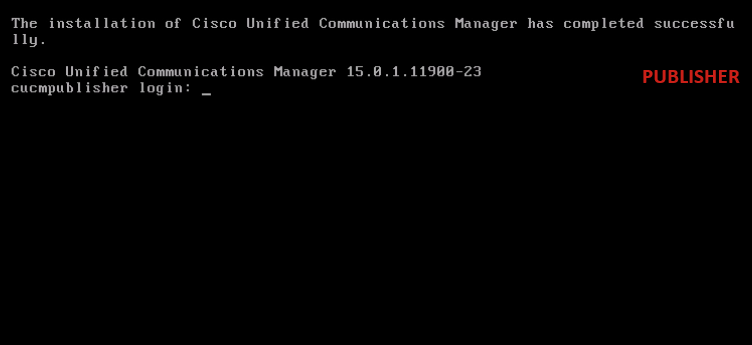
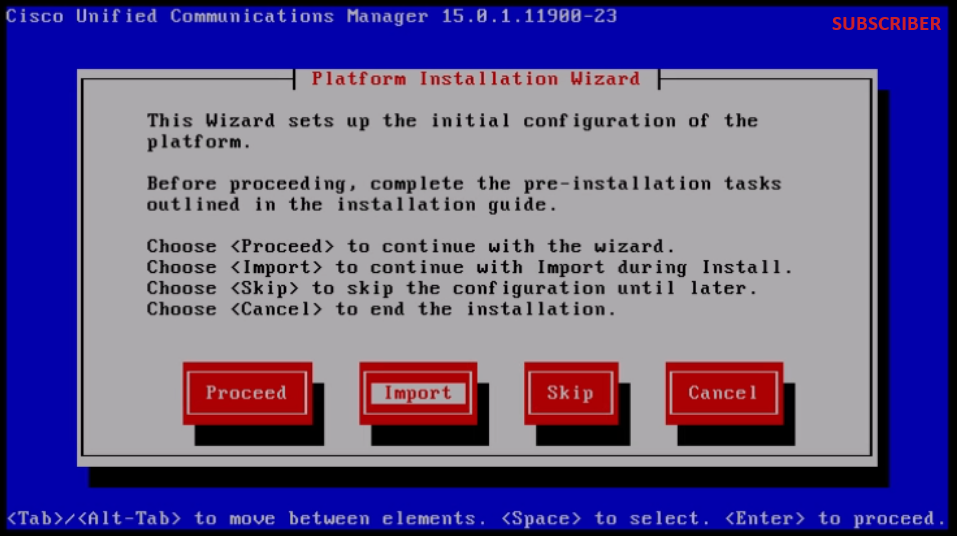
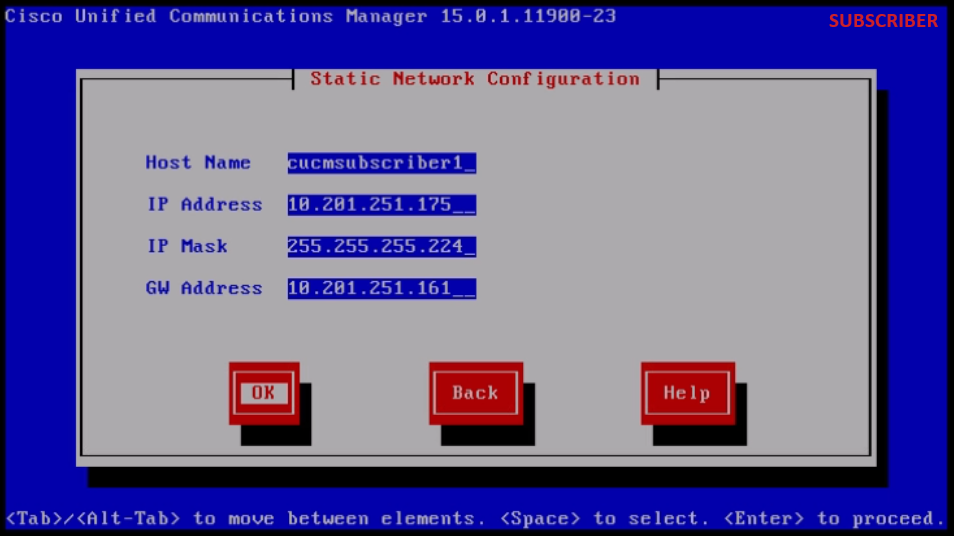
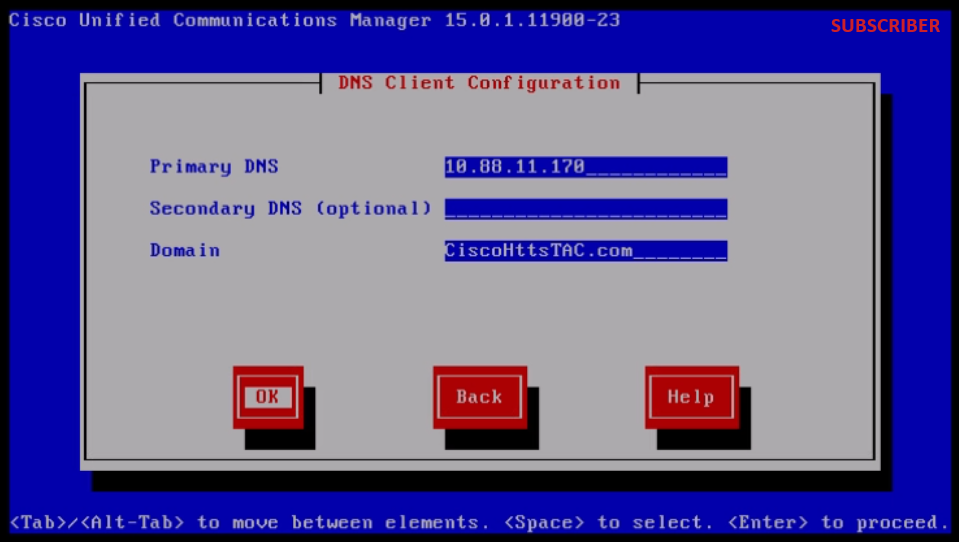
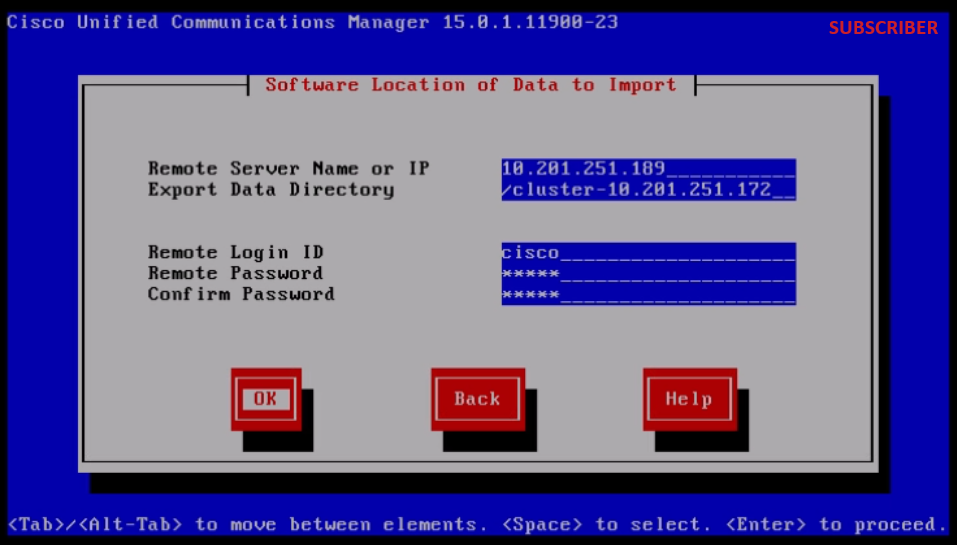
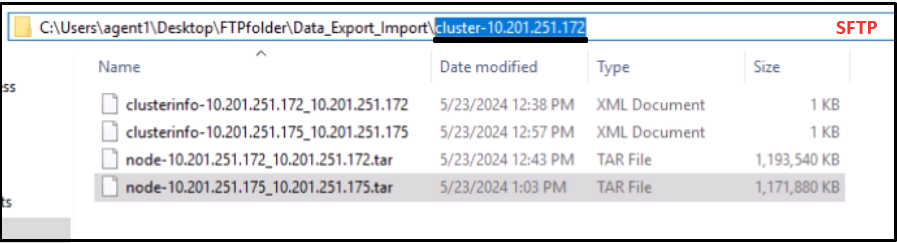 Subscriber exporteerde datalocatie in SFTP-server
Subscriber exporteerde datalocatie in SFTP-server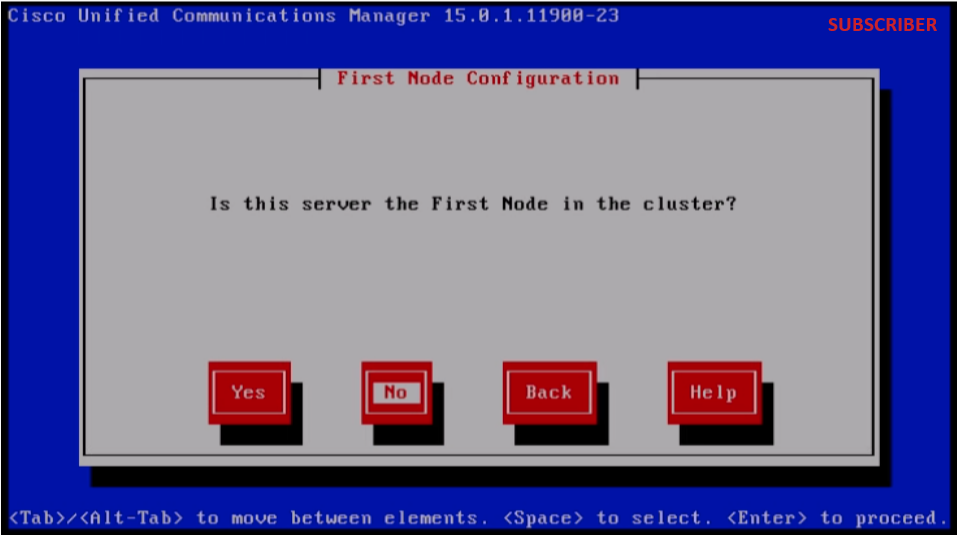
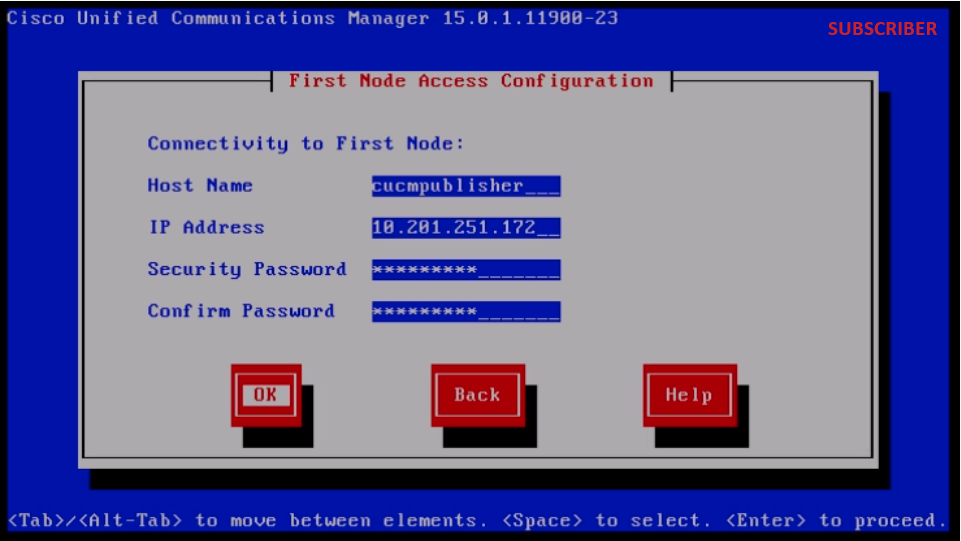 Configuratie van eerste knooppunt voor toegang
Configuratie van eerste knooppunt voor toegang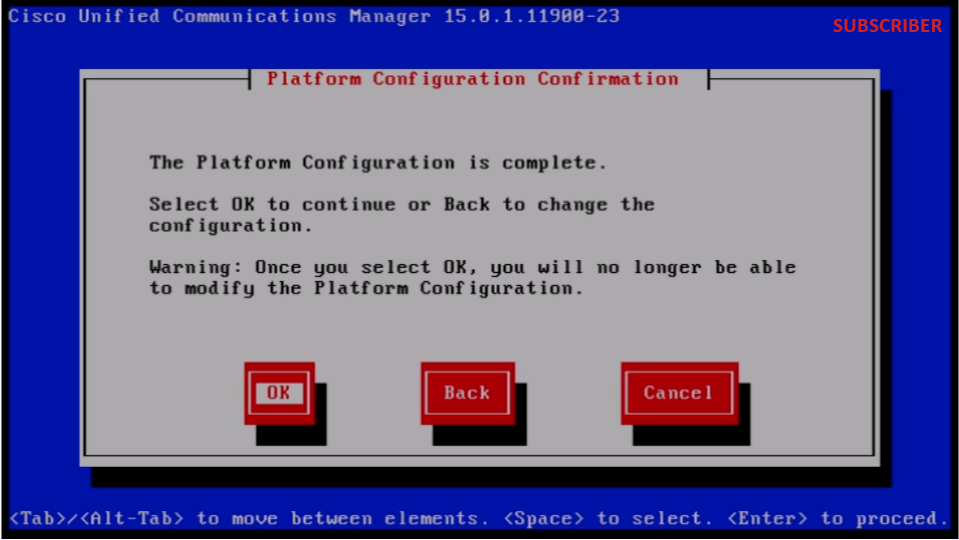
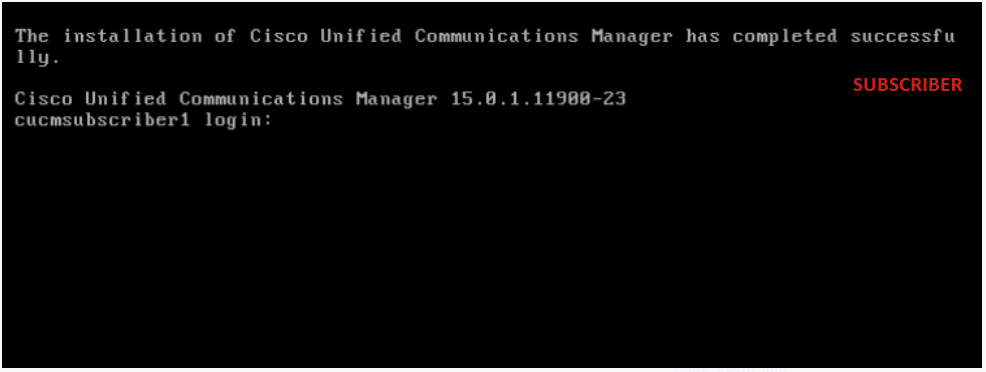
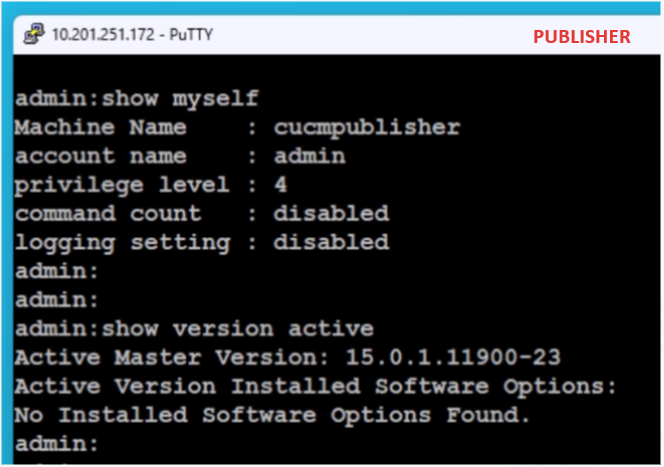
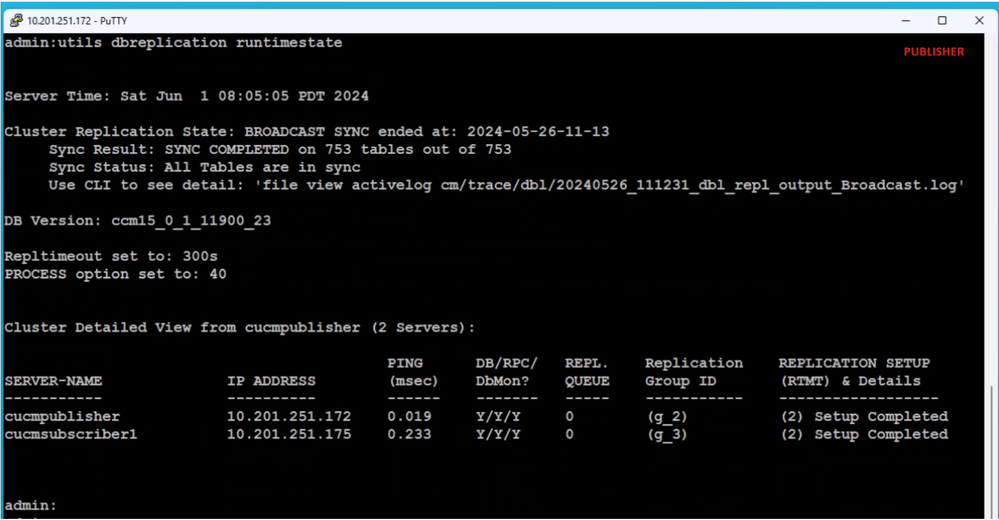
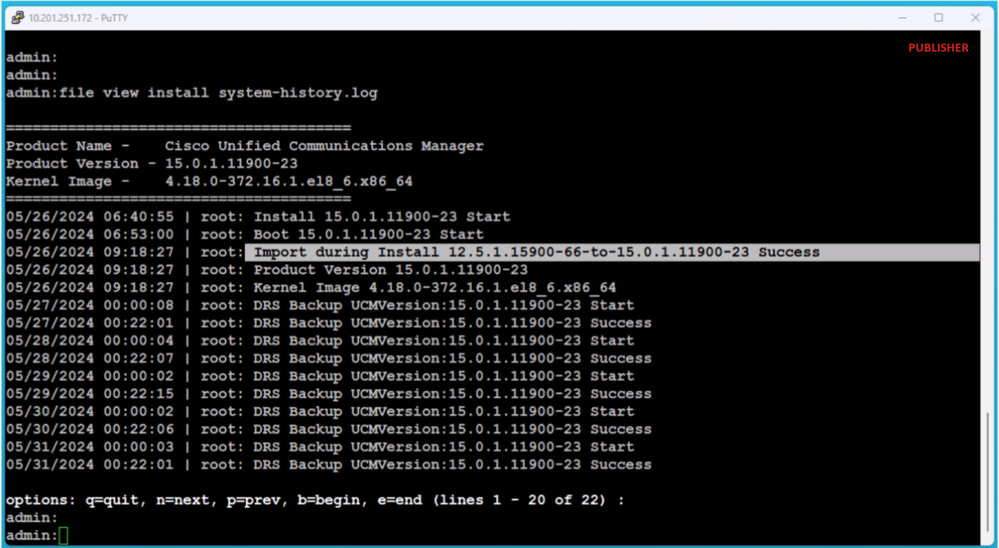
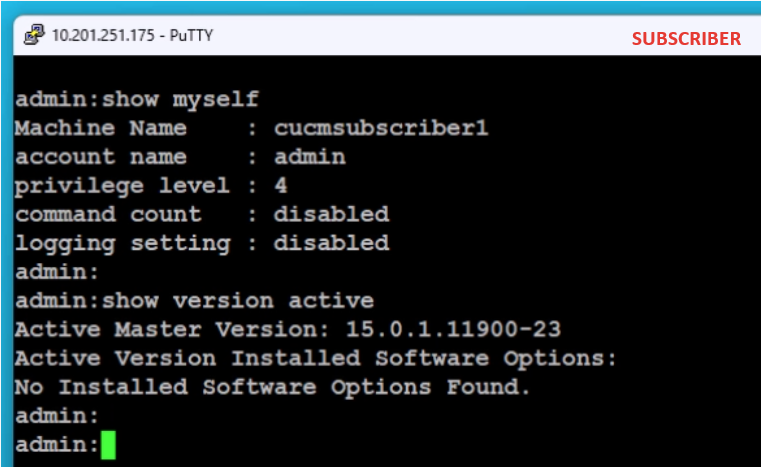
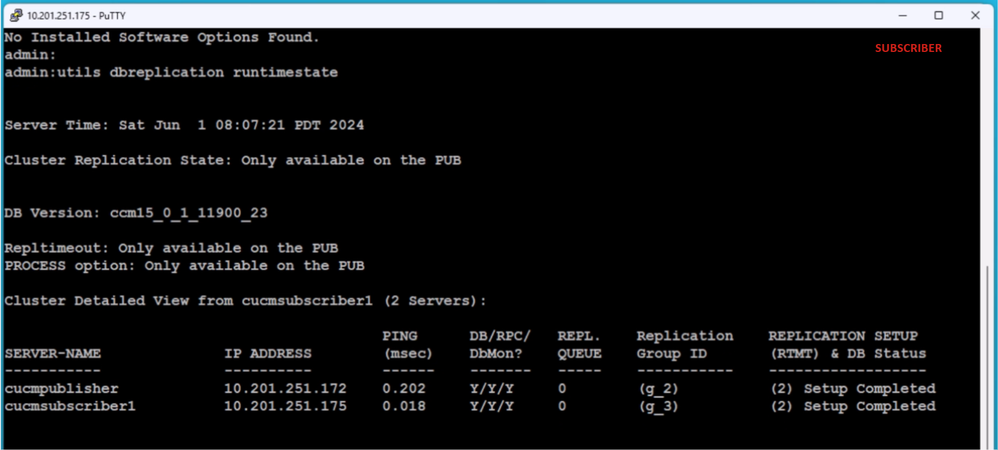
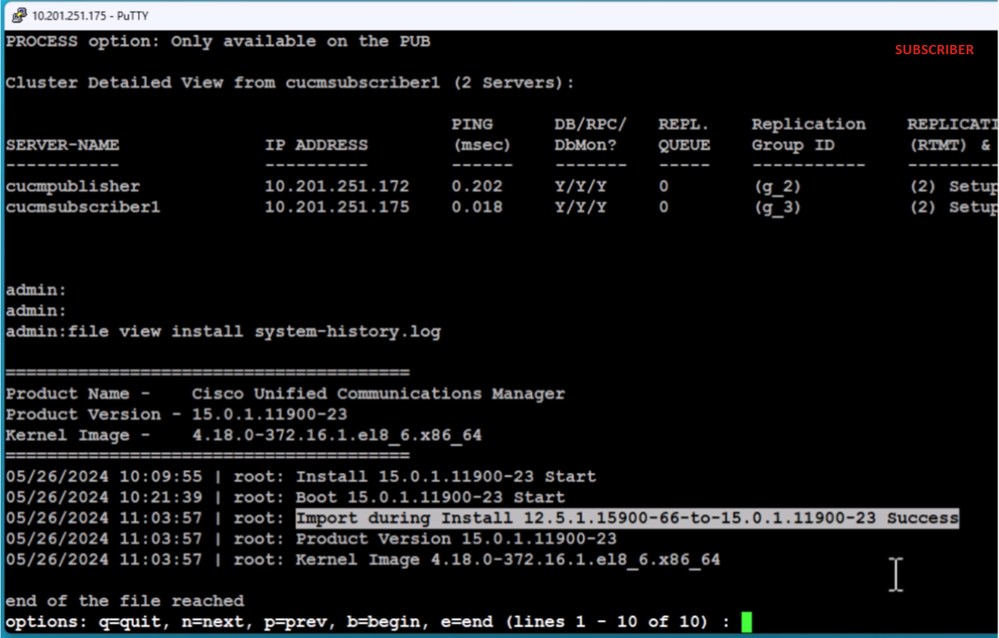
 Feedback
Feedback